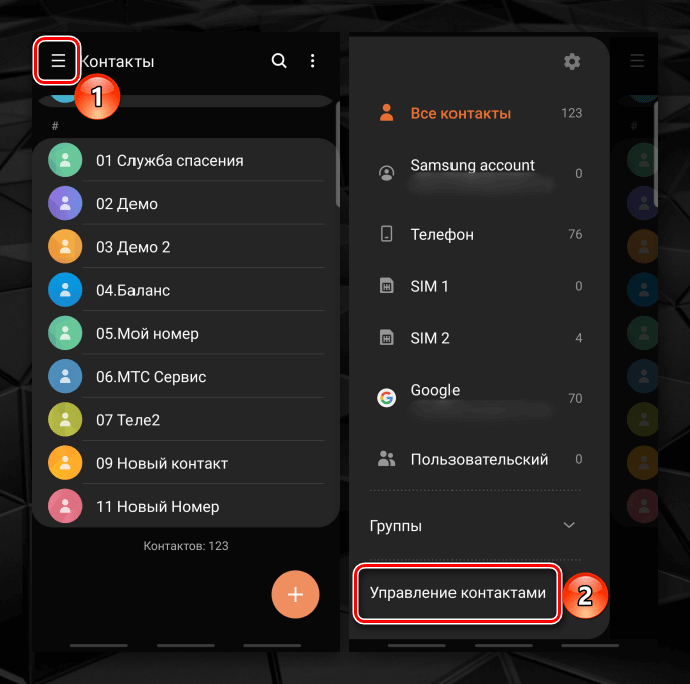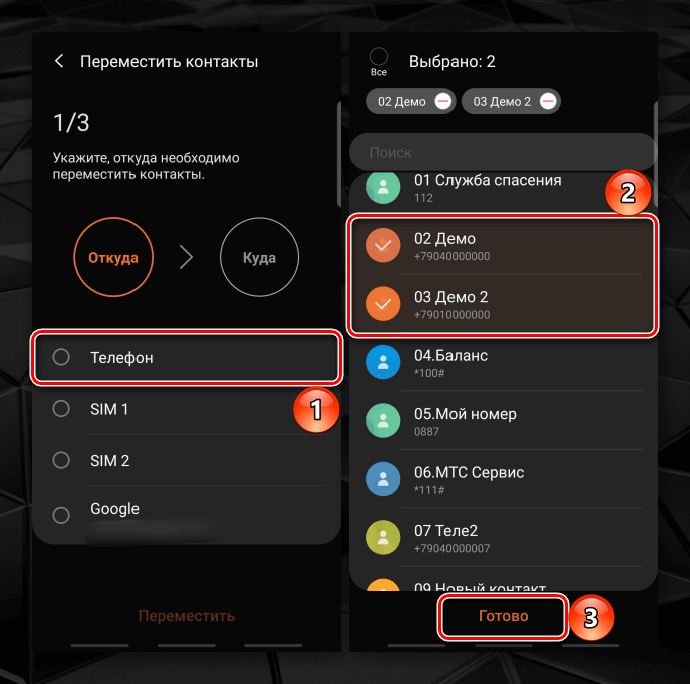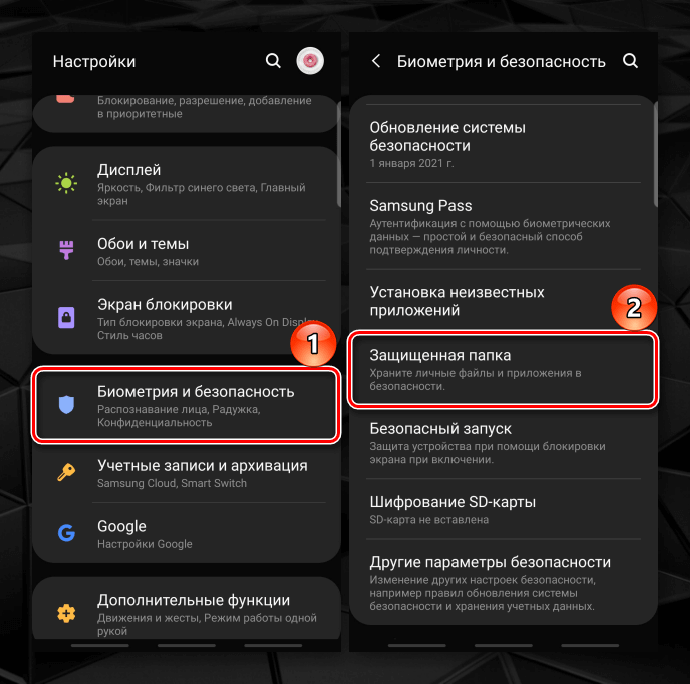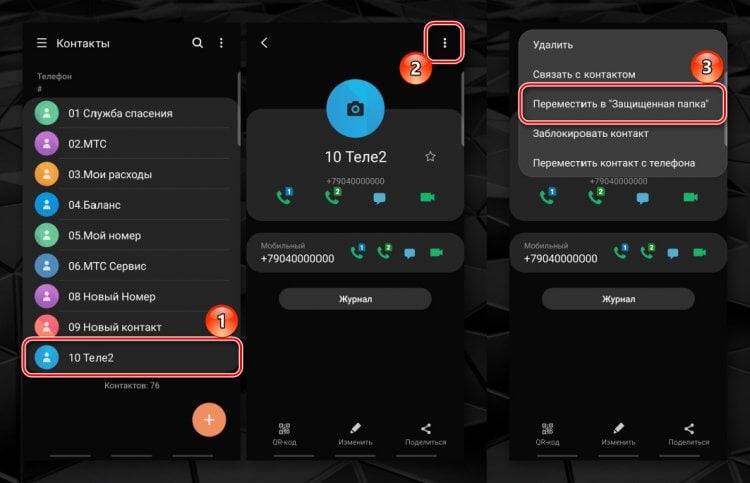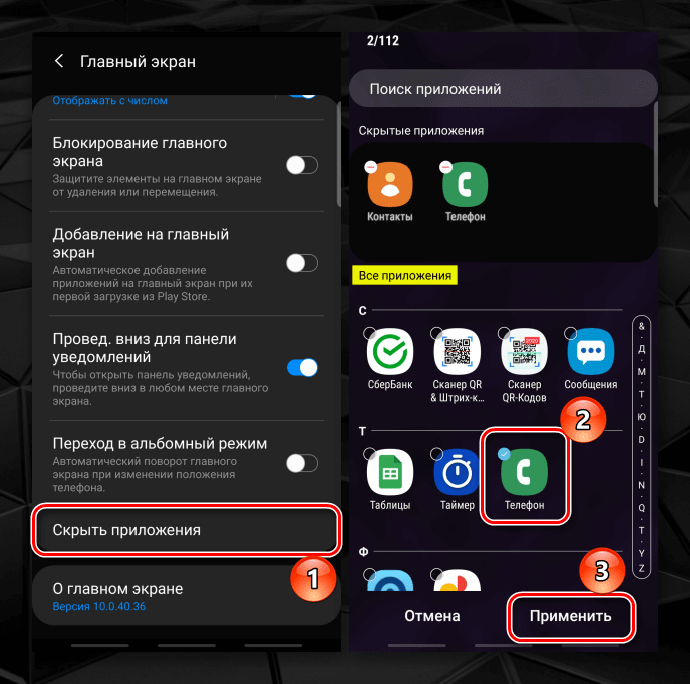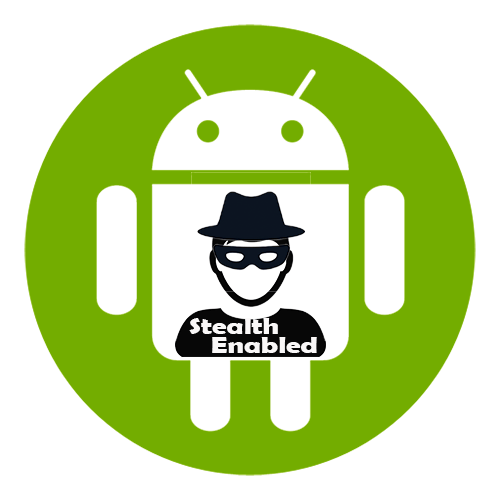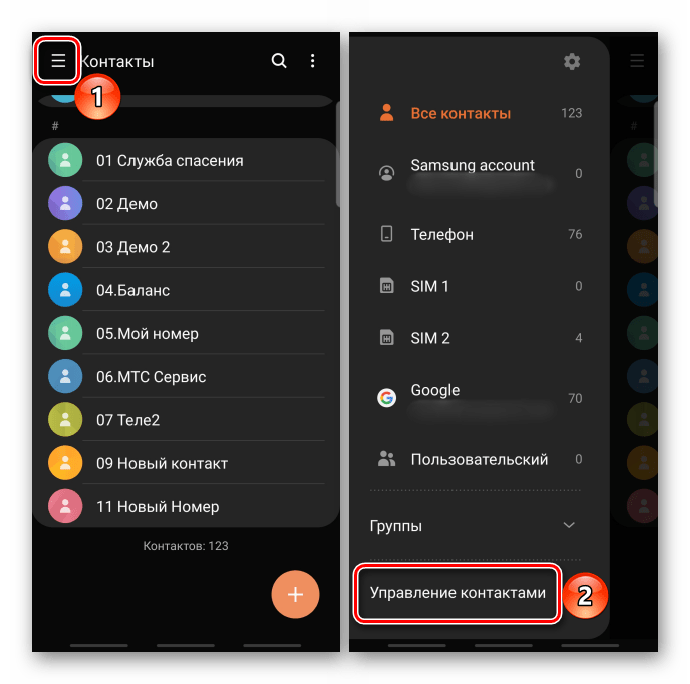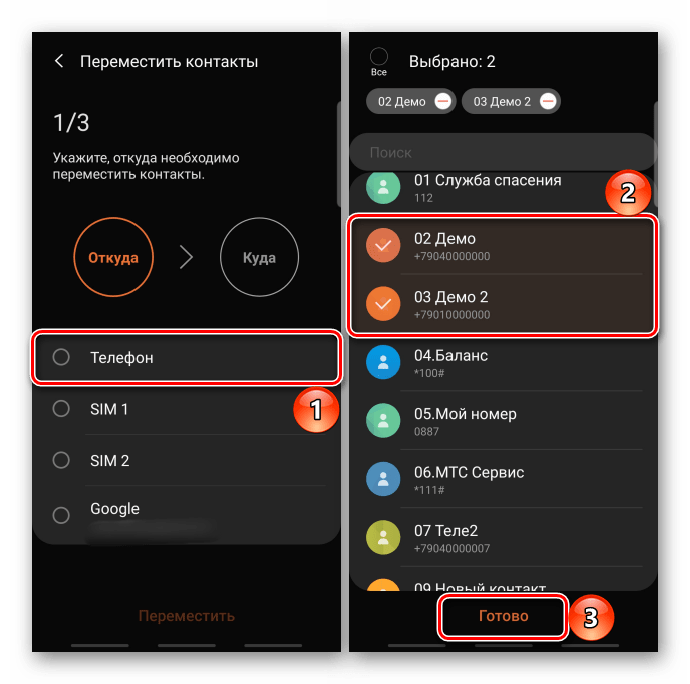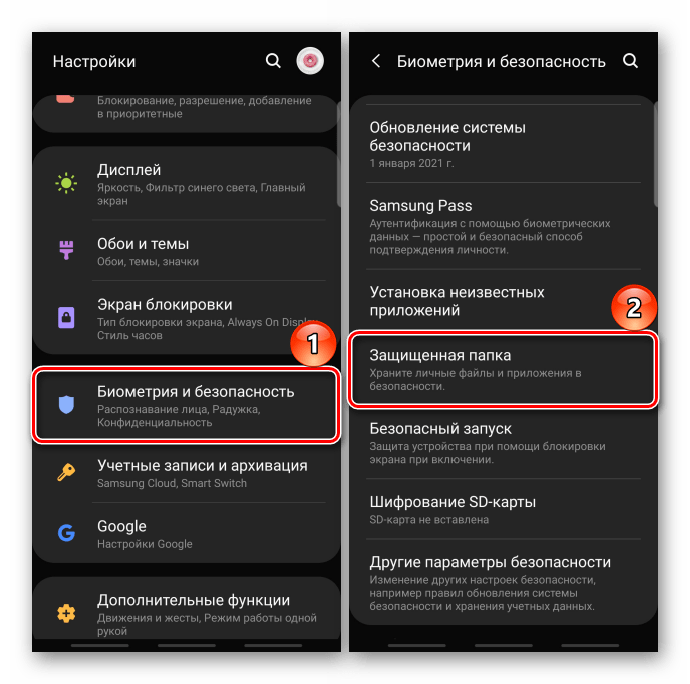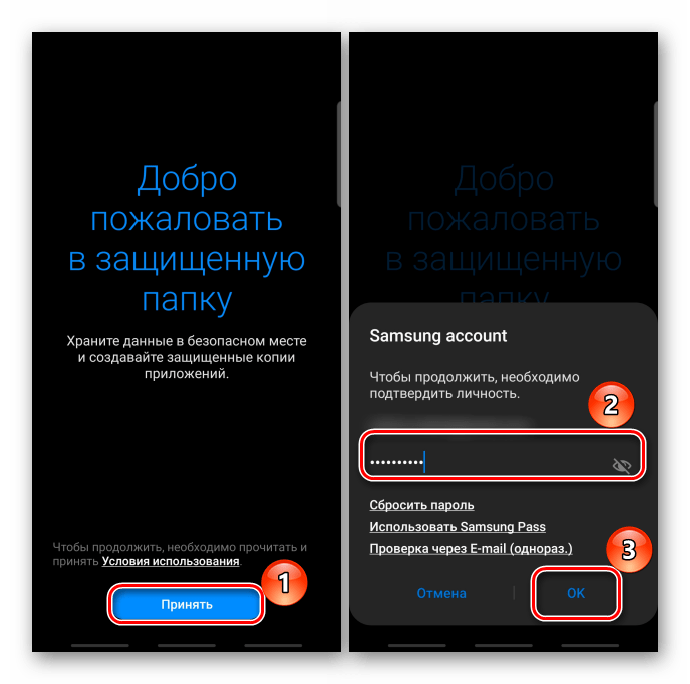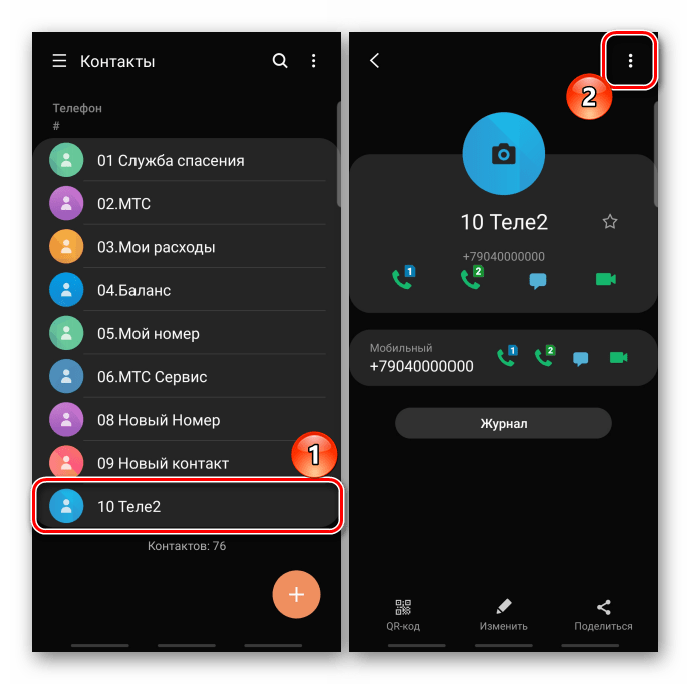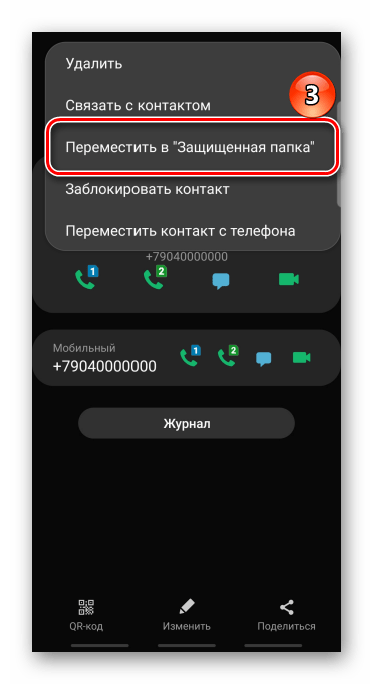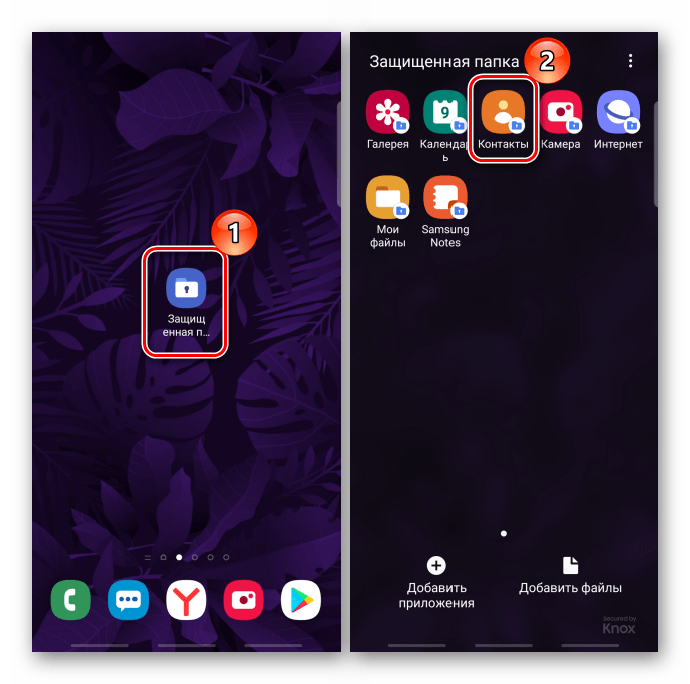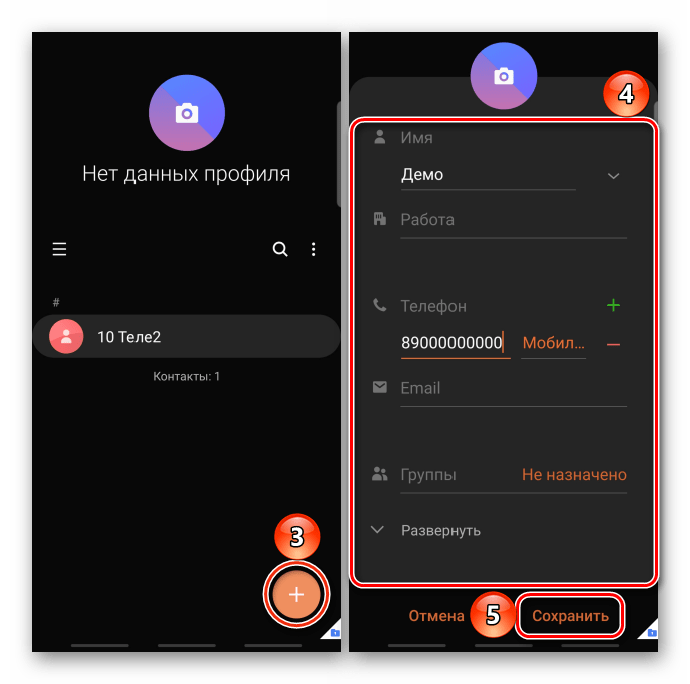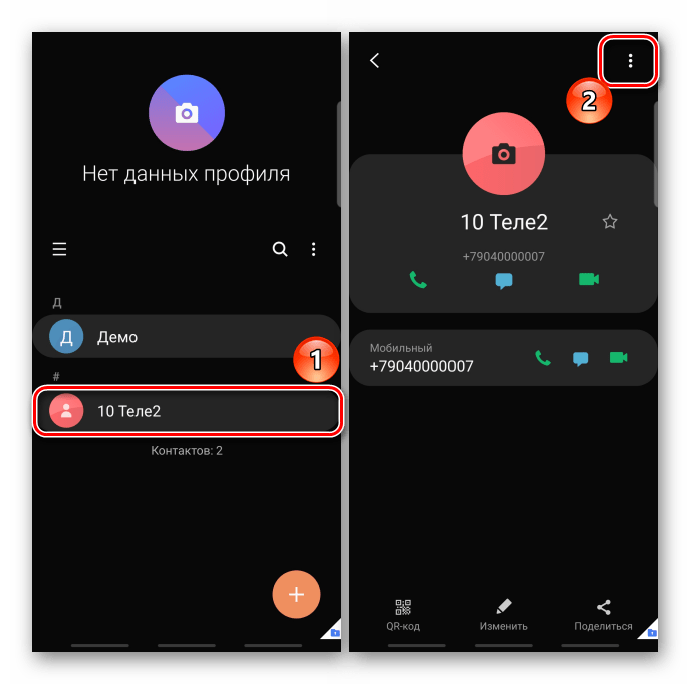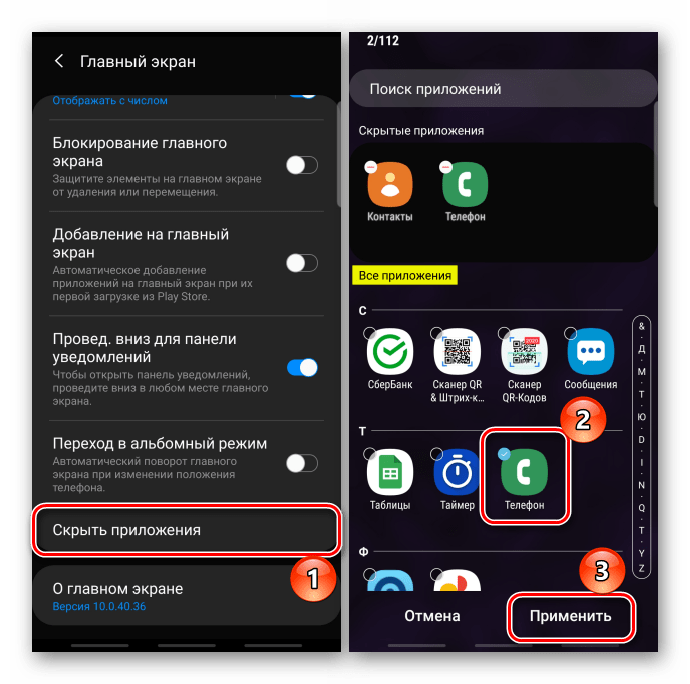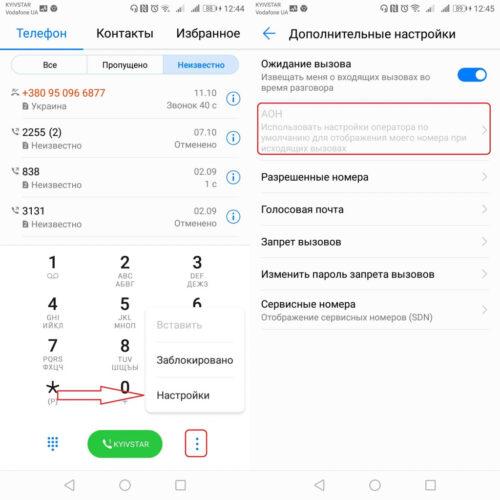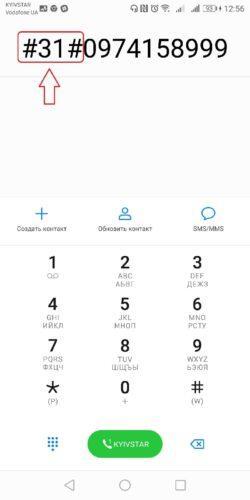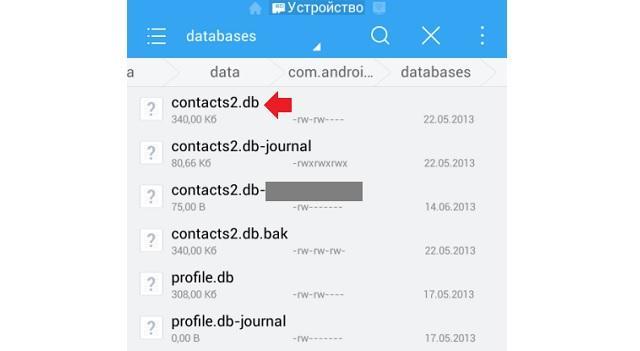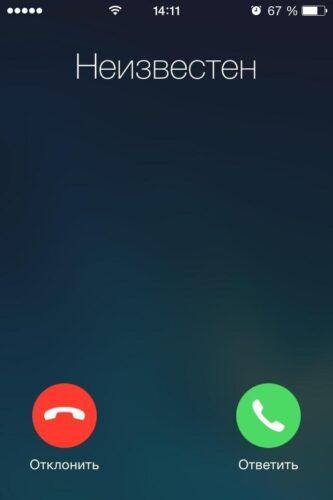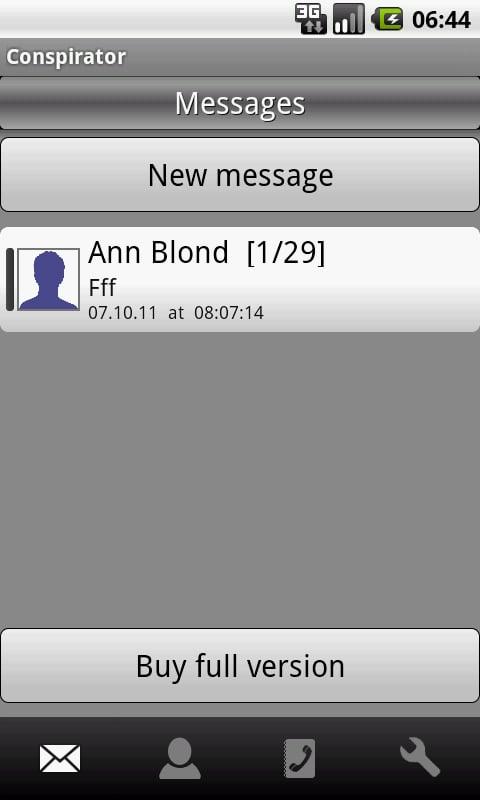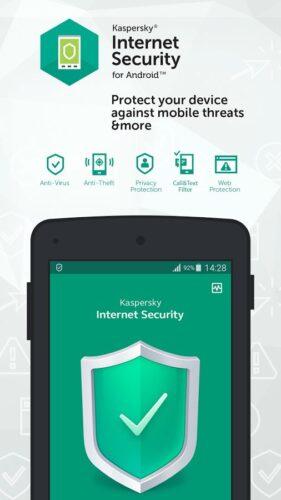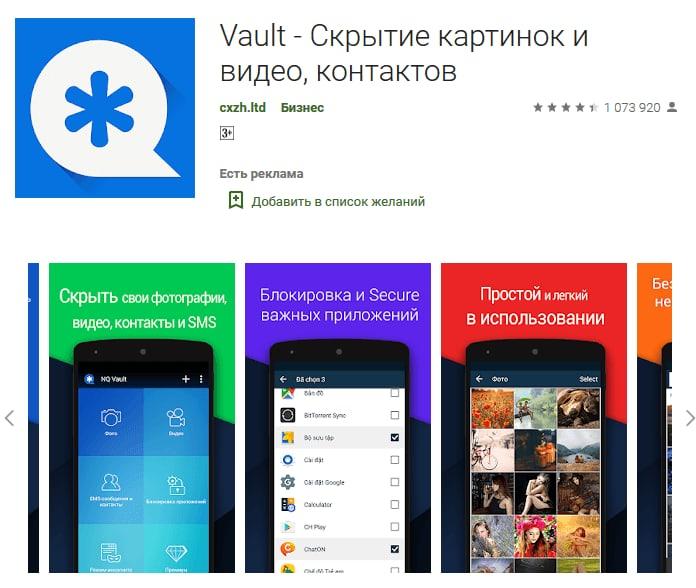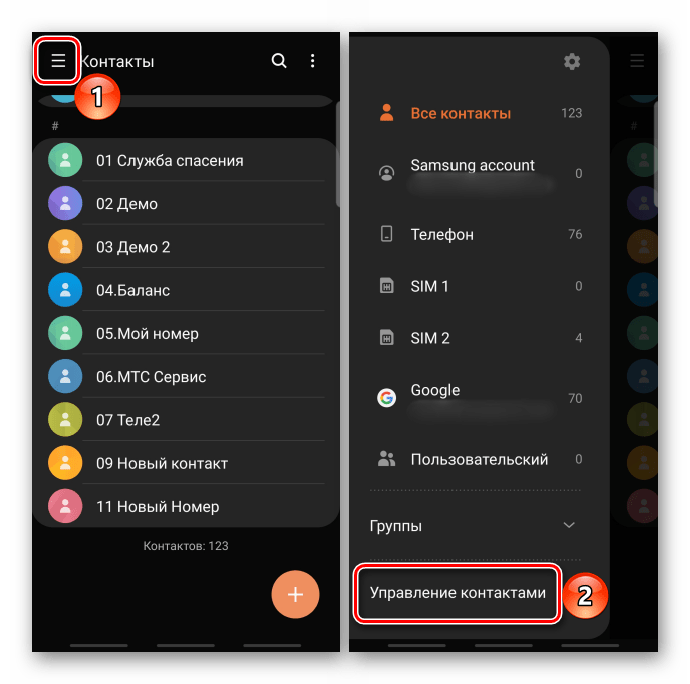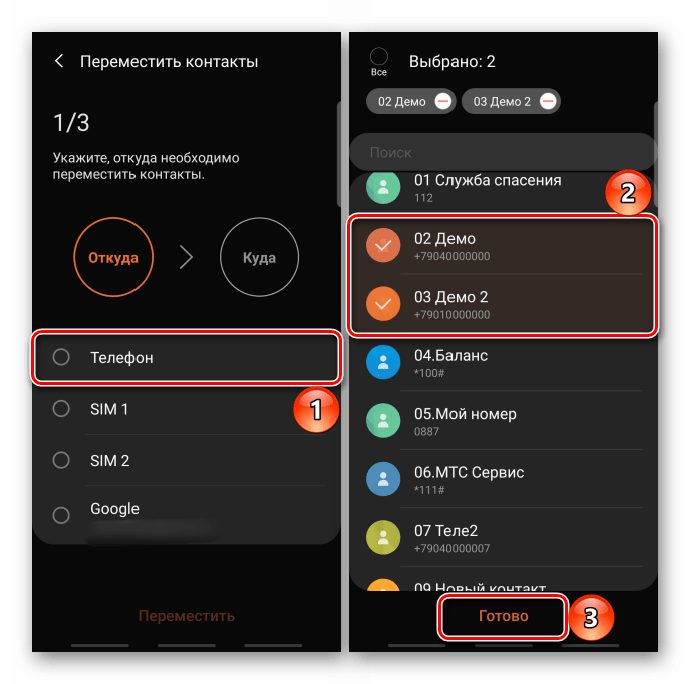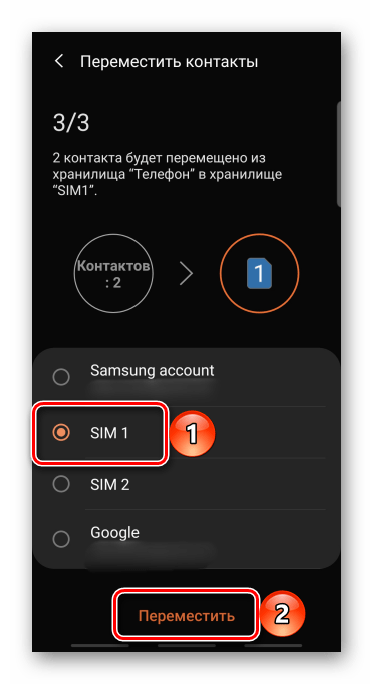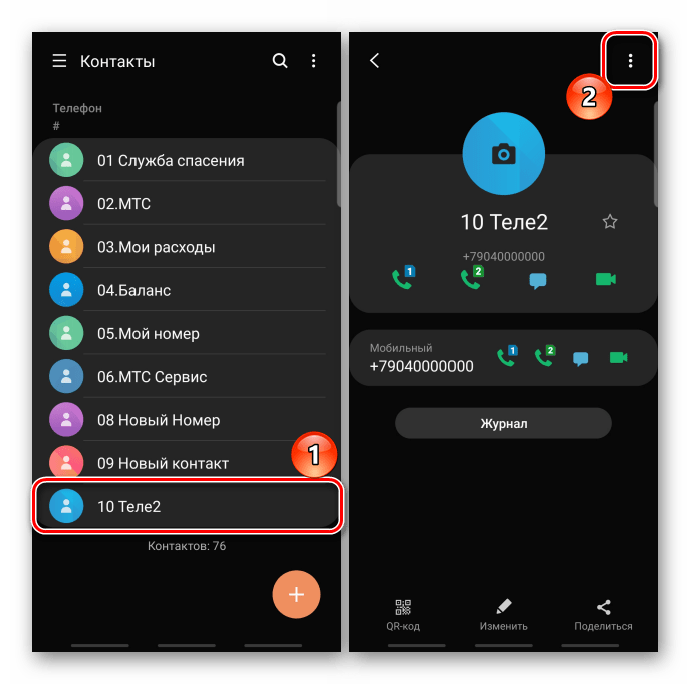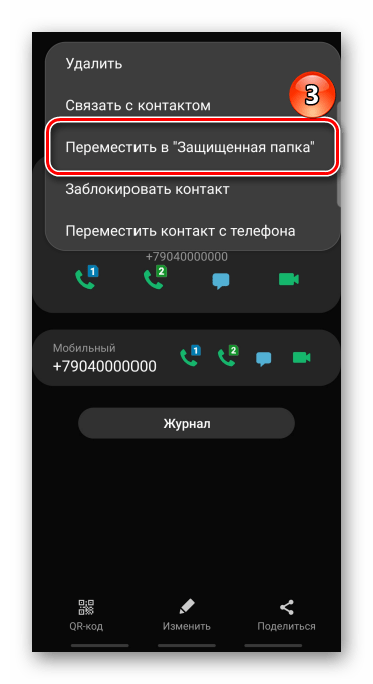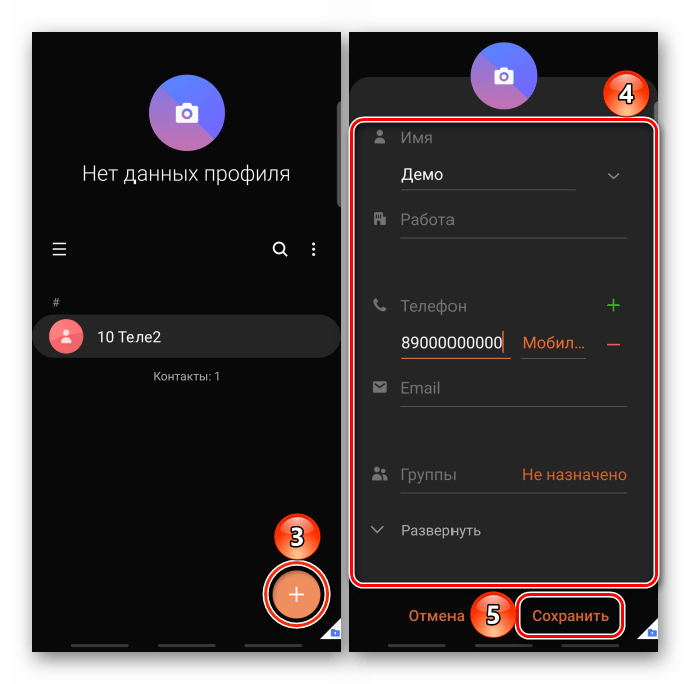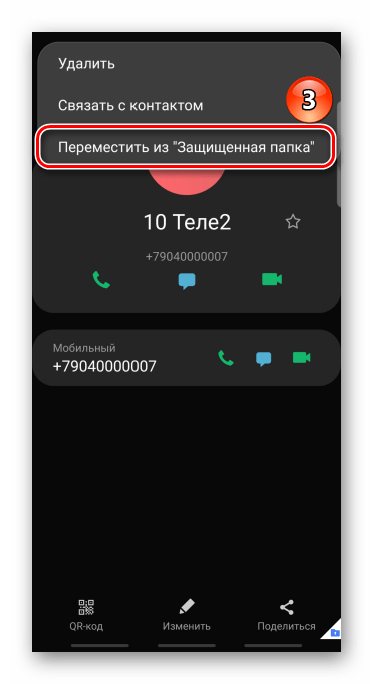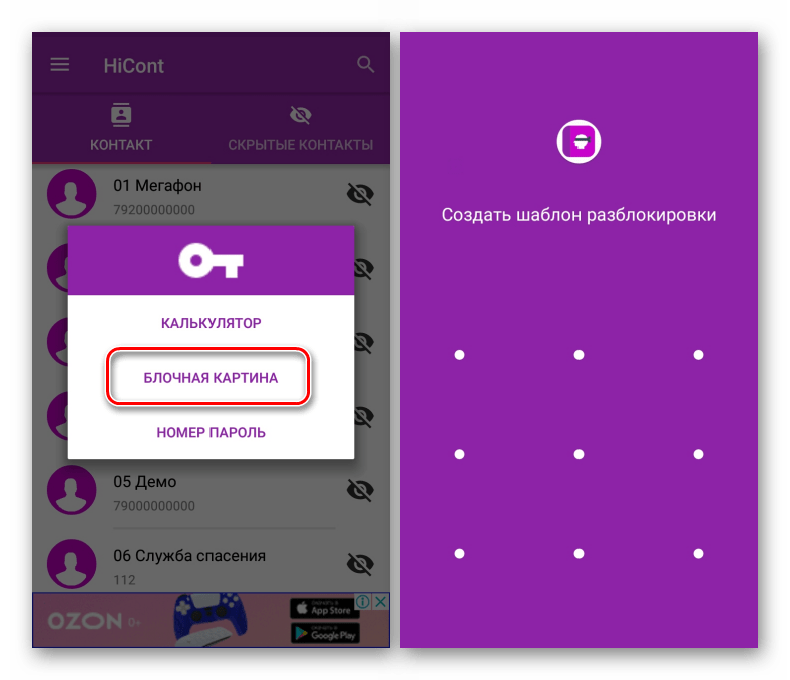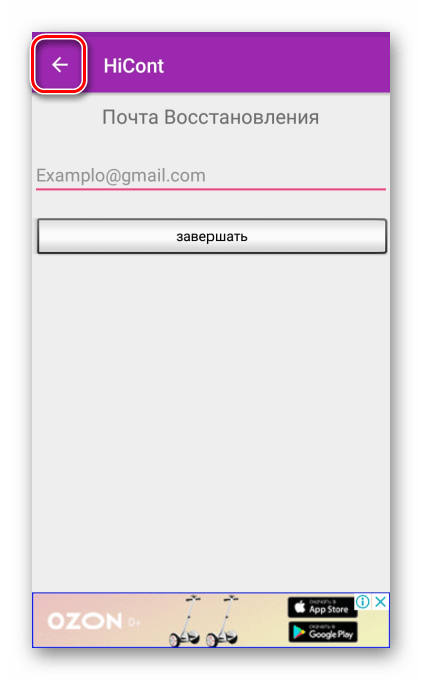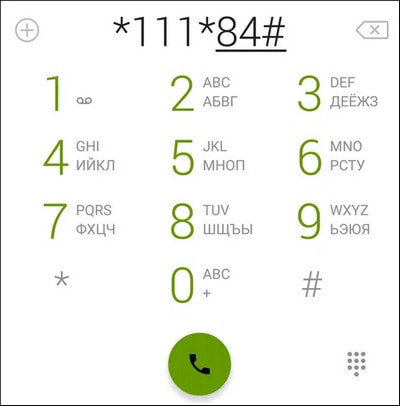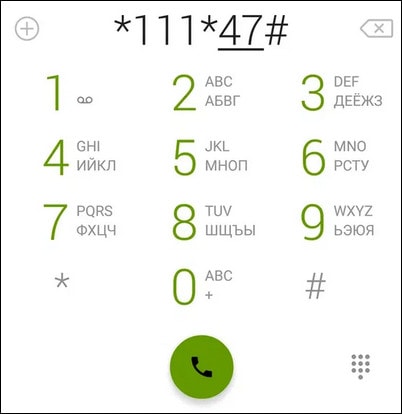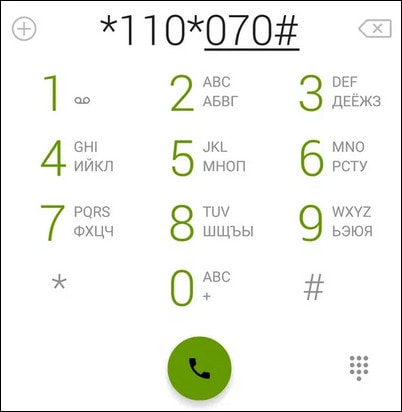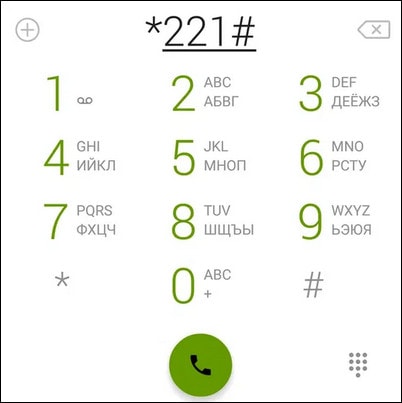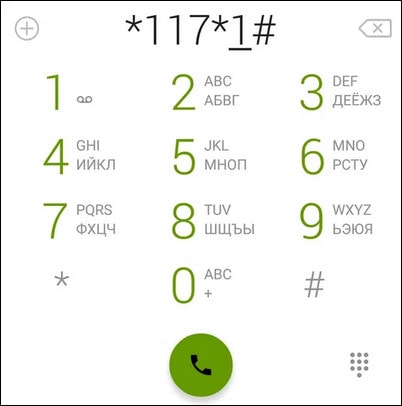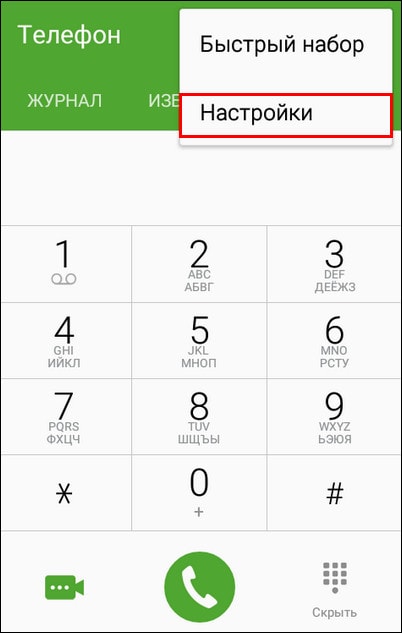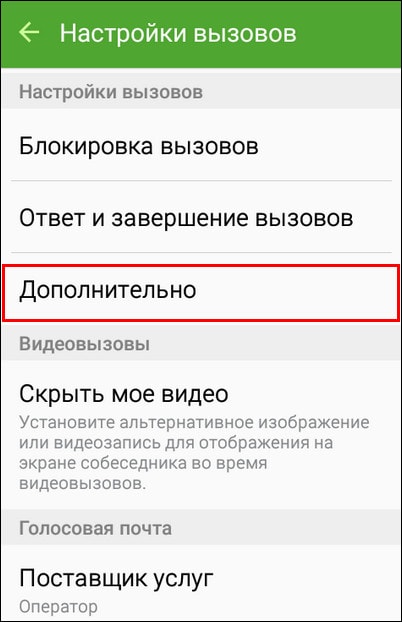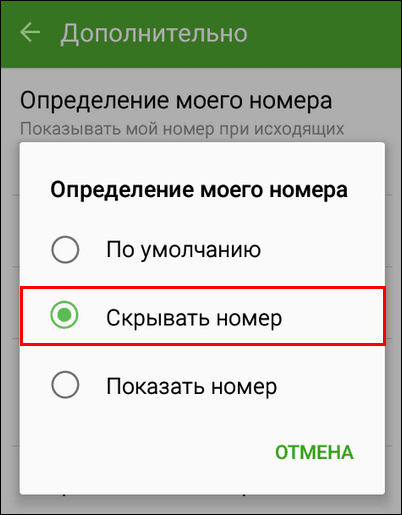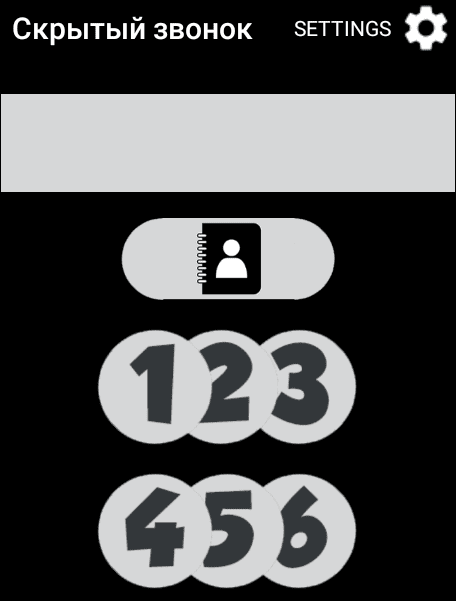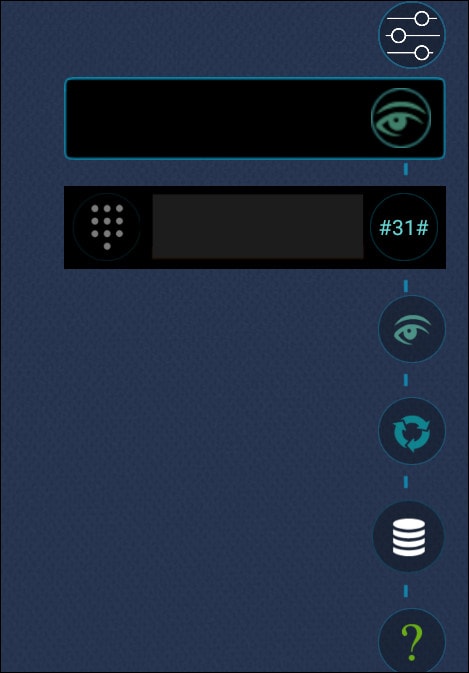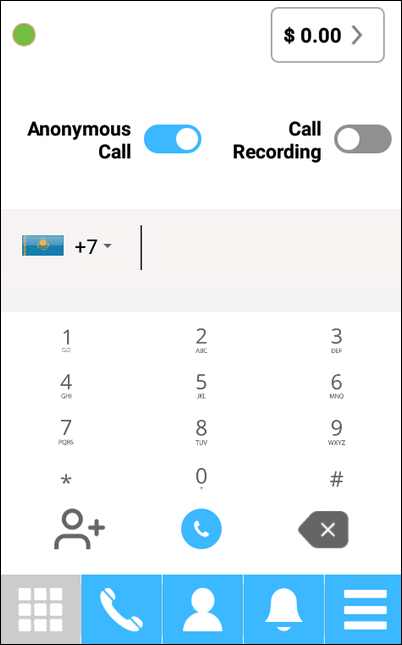Как спрятать любой контакт на Android — 5 идеальных шпионских способов 2021 года
Как иногда хочется, чтобы один из телефонных номеров в списке контактов был надежно спрятан, но в случае чего мог быть использован. Знакомо? И вполне реально. Операционная система Android позволяет спрятать любой контакт. В зависимости от модели телефона и версии оболочки отличается и способ скрытия абонента от посторонних глаз, а также от шпионского ПО.
Функция перемещения контактов
Функция, позволяющая спрятать контакт не в буквальном смысле. Она попросту перемещает его из общего списка, тем самым защищая от тех, кто имеет привычку просматривать чужие телефонные книги.
Сам алгоритм перемещения предполагает выполнение следующих действий:
- Откройте «Контакты», и перейдите в «Меню».
- Выберите «Управление контактами», и кликните на пункт «Переместить».
- Определитесь с номером, который необходимо переместить.
- Выберите, куда будет осуществляться перенос из предложенного списка.
Название разделов может отличаться в зависимости от модели смартфона, но принцип перемещения аналогичен практически для всех Андроид-устройств.
Пользователь может осуществить перемещение на SIM-карту, учетную запись или облачное хранилище.
 Встроенные утилиты
Встроенные утилиты
Многие смартфоны, работающие на Android, имеют встроенную функцию «Скрытия номера». Установленное по умолчанию ПО позволяет добиться желаемого результата без помощи стороннего софта, который часто может работать не стабильно.
При этом базовые приложения не навязывают рекламу и платное расширение функционала. Название встроенных утилит может отличаться в зависимости от бренда смартфона.
К примеру, Huawei предлагает своим пользователям фирменный софт «Private Space».
У Samsung программа с аналогичными возможностями называется «Защищённая папка». Приложение позволяет создавать скрытую папку, в которую можно переносить любые данные. Чтобы воспользоваться функцией, придется завести учетную запись в системе Samsung. Далее нужно будет найти приложение в разделе «Биометрия и безопасность».
Также стоит отметить, что ранее все пользователи «Google+» могли легко управлять своими контактами, совмещать и скрывать их. Однако интеграция с Hangouts была прекращена, и все скрытые абоненты разом оказались в обычном списке.
Скрытие всех контактов с приложениями
Для подозрительных людей, желающих максимально защититься от стороннего вмешательства в свой телефон, есть более радикальный способ маскировки данных. Он подразумевает скрытие всей телефонной книги и приложений.
Главный недостаток такого способа заключается в необходимости восстановления всех данных перед каждым использованием гаджета.
Такой функцией могут похвастаться не все производители, но бренд Samsung предоставляет такую возможность.
Чтобы воспользоваться ей, достаточно:
- Открыть «Меню» и перейти в раздел «Дисплей».
- Выбрать «Главный экран» и «Скрыть приложения».
- Из предложенного списка выбрать «Контакты», «Телефон» и другие приложения, которые было решено скрыть.
- Подтвердить свои действия, кликнув по «Применить».
Для восстановления доступа можно придерживаться аналогичной инструкции, просто убрав приложения из скрытых утилит.
Настройки SIM-карты
Легкий и быстрый способ скрытия любого номера. Для этого контакт необходимо переместить на SIM-карту. Если телефон имеет несколько слотов, перемещайте на симку, которую используете чаще всего.
Если же устройство не поддерживает эту функцию, то можно удалить и записать номер снова, предварительно изменив место сохранения.
После переноса откройте «Меню» и перейдите в раздел «Контакты для отображения». Запретите отображать в общем списке номера, хранящиеся на SIM-карте, просто сняв проставленный ранее флажок.
Стороннее ПО
Помощником в скрытии номеров может стать и сторонне ПО. Pl
ay Market предлагает широкий выбор программ, расширяющих возможности пользователя. Ярким примером является утилита HiCont, работающая на всех версиях Андроид, начиная с KitKat 4.4.
Инструкция пользования:
- Скачайте приложение и запустите его.
- Выберите способ разблокировки: калькулятор, пароль или графический ключ.
- Введите данные от почты Gmail.
- В окне со списком контактов выберите тот, который хотите скрыть.
- Кликните на иконку в виде зачеркнутого глаза, и подтвердите своё действие в один клик.
Важно учитывать, что удаление приложения не восстановит скрытые номера, а приведёт к их окончательной потере.
Для скрытия отдельных абонентов также можно использовать бесплатную утилиту Text & File Hider Plus. Она позволяет скрыть не только номера, но и сообщения, вызовы, а также ряд других данных.
KeepSafe может стать отличным выбором для желающих спрятать контакты, СМС, вызовы и даже медиафайлы. Но стоит быть готовым к тому, что все возможности утилиты доступны только в платной версии.
Операционная система Android ценится пользователями за широкие возможности. К примеру, большинство смартфонов позволяют спрятать любой номер с помощью встроенного софта. Но даже если гаджет не поддерживает такой функционал, всегда можно воспользоваться сторонним ПО.
Загрузка…
Многие люди частенько передают свой смартфон в руки другого человека. В этот момент совсем не хочется, чтобы кто-то нашел на вашем мобильном устройстве лишнюю информацию, правда? Например, чей-то номер телефона. Давайте опустим примеры контактов, которые хочется спрятать от посторонних глаз и сосредоточимся на том, как подобное можно реализовать на практике. Существует несколько способов, позволяющих сделать скрытые контакты. К таковым можно отнести как стандартный набор инструментов смартфона, так и сторонние средства. Итак, пойдем по порядку.
Некоторые номера все-таки лучше скрывать
Содержание
- 1 Переместить контакты с телефона на СИМ
- 2 Защищенная папка на Самсунг
- 3 Скрытые приложения
- 4 Приложения, чтобы скрыть контакты
Переместить контакты с телефона на СИМ
Это вариант непрямого скрытия, в рамках которого предлагается переместить номер с одного носителя (память телефона) на другой (SIM-карта), а затем в настройках отображения разрешить показ контактов, сохраненных только на одном из них. Тогда посторонний человек, решивший посмотреть список абонентов, увидит только контакты из внутренней памяти. Лишний номер будет скрыт ровно до тех пор, пока пользователь не догадается изменить настройки отображения:
- Запустите приложение «Контакты».
- Откройте контекстное меню.
- Перейдите в раздел «Управление контактами», а затем — «Переместить контакты».
- Укажите место, откуда вы хотите переместить номера.
- Выделите абонентов для перемещения.
- Выберите место назначения.
На вашем смартфоне этот раздел может называться по-другому
Переместить контакты можно как с телефона на SIM, так и наоборот
Так реализована опция на смартфонах компании Samsung. На других устройствах перемещение выполняется схожим образом, однако названия пунктов меню могут отличаться. Как только номера окажутся в нужном месте, вам остается переключиться с «Телефона» на «SIM-карту» или наоборот через контекстное меню и надеяться, что тот, кому ваше устройство попадет в руки, случайно не переключится на другой носитель.
❗️ САМЫЕ ИНТЕРЕСНЫЕ СТАТЬИ В НАШЕМ КАНАЛЕ НА ЯНДЕКС.ДЗЕН
Защищенная папка на Самсунг
Как вы уже догадались, этот способ актуален для смартфонов Samsung. Он предполагает перемещение лишнего контакта в защищенную папку, доступ к которой возможен только после ввода пароля или графического ключа. Возможно, на вашем устройстве тоже есть подобная функция, но мы остановимся на примере телефона Самсунг:
- Откройте настройки.
- Перейдите в раздел «Биометрия и безопасность», а затем — «Защищенная папка».
- Придумайте пароль или графический ключ.
- Запустите приложение «Контакты».
- Откройте карточку нужного абонента.
- Вызовите контекстное меню и выберите опцию «Переместить в защищенную папку».
На вашем смартфоне опция может называться «Личное пространство»
После перемещения номера в защищенной папке появится еще одно приложение «Контакты»
Теперь, чтобы получить доступ к этому номеру, понадобится открыть приложение «Контакты» через защищенную папку, размещенную на рабочем столе. В обычной версии программы абонент отображаться не будет.
❗️ ЛУЧШИЕ ТОВАРЫ С АЛИЭКСПРЕСС В НАШЕМ ТЕЛЕГРАМ-КАНАЛЕ СУНДУК АЛИБАБЫ
Скрытые приложения
В отличие от предыдущей функции, эта опция реализована на большинстве современных смартфонов. В данном случае предлагается полностью скрыть приложения «Контакты» и «Телефон». Этот метод является наименее эффективным, поскольку для доступа к списку номеров вам придется раз за разом изменять настройки скрытия. Впрочем, оставлять такой вариант в стороне тоже не стоит:
- Откройте настройки телефона.
- Воспользуйтесь поисковой строкой и найдите раздел «Скрыть приложения».
- Отметьте программы «Телефон» и «Контакты», после чего — нажмите кнопку «Применить».
Спрятать нужно оба приложения
Если на вашем смартфоне не окажется опции скрытия приложений, вы можете воспользоваться специальным софтом для выполнения этой операции. Недавно мы делали подборку таких программ. Одна из них точно придется вам по душе. В то же время не забывайте, что рассматриваемый вариант скрытия номера имеет ряд недостатков, среди которых нужно выделить необходимость прятать приложение целиком, а не отдельные контакты.
❗️ ЕСЛИ ВОЗНИКЛИ СЛОЖНОСТИ, ЗАДАЙ ВОПРОС В НАШЕМ ТЕЛЕГРАМ-ЧАТЕ
Приложения, чтобы скрыть контакты
Разумеется, вы – не единственный человек, которому нужно скрыть номер на телефоне. Об этом прекрасно знают разработчики приложений, которые подготовили специальный софт для тех, кому хочется спрятать лишние контакты. Так, программисты студии AM Company в 2020 году создали утилиту HiCont, предназначенную исключительно для скрытия номеров. Вы найдете ее в Play Маркете, а после установки понадобится:
- Запустить приложение.
- Придумать вариант доступа к HiCont (например, графический ключ).
- Открыть вкладку «Контакт».
- Найти номер, который вы считаете лишним.
- Нажать кнопку в виде перечеркнутого глаза и подтвердить скрытие.
Аналогичным образом номер можно убрать из скрытых
Теперь спрятанный номер будет отображаться только внутри HiCont во вкладке «Скрытые контакты». Кроме того, приложение поможет настроить вам массу дополнительных опций от резервного копирования списка абонентов до изменения настроек безопасности, чтобы у посторонних людей было не более 2-3 попыток на ввод кода доступа к HiCont. Но недостатки у программы тоже имеются. Например, она плохо переведена на русский язык, поэтому названия некоторых пунктов меню могут вам показаться странными. Впрочем, данный факт не должен помешать вам настроить скрытые контакты.
Содержание
- Способ 1: Системные инструменты
- Вариант 1: Перемещение контактов
- Вариант 2: Фирменный софт
- Вариант 3: Скрытие приложений
- Способ 2: Стороннее ПО
- Вопросы и ответы
Способ 1: Системные инструменты
На многих смартфонах с операционной системой Android есть способы скрытия контактов без установки дополнительного ПО.
Вариант 1: Перемещение контактов
Метод перемещения номеров телефонной книги пусть не скрывает полностью, но позволяет убрать их из общего списка. Суть заключается в том, чтобы перенести записи, например, на SIM-карту, а затем запретить отображение ее содержимого. Рассмотрим, как это сделать на примере смартфона фирмы Samsung, но такая возможность есть на любом другом устройстве.
- Открываем «Контакты», переходим в «Меню» приложения, нажимаем «Управление контактами»,
а затем «Переместить контакты».
- Выбираем, откуда хотим переместить номера, из списка выделяем интересующие нас и жмем «Готово».
- Указываем, куда они будут перемещены, и тапаем «Переместить».
- Теперь снова открываем «Меню» и выбираем отображение номеров с телефона. Абонентов, перенесенных на «симку», в этом списке не будет.
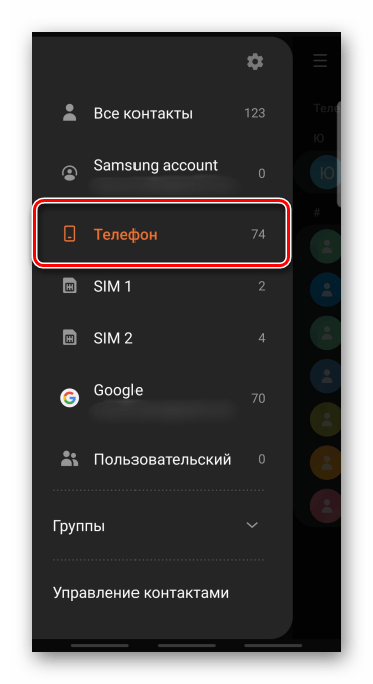
Вариант 2: Фирменный софт
На устройствах некоторых производителей есть защищенное место, в котором пользователи могут прятать личные данные, в том числе и контакты. Например, в некоторых моделях Huawei эта технология называется «Private Space». Она позволяет создать что-то вроде гостевого профиля, в котором будут отображаться только данные, разрешенные владельцем устройства. В смартфонах фирмы Samsung подобный инструмент называется «Защищенная папка», но работает он по-другому.
- Если в меню приложений папки нет, возможно, ее сначала нужно активировать. Для этого открываем «Настройки», затем «Биометрия и безопасность» и выбираем «Защищенная папка».
- Чтобы пользоваться Secure Folder, потребуется аккаунт Samsung. О том, как его создать, подробно написано в другой статье на нашем сайте.
Подробнее: Как создать Samsung Account
Принимаем условия использования и выполняем вход в учетную запись или подтверждаем свою личность, если авторизация на этом телефоне уже выполнена. Ожидаем завершения создания «Защищенной папки».
- Выбираем один из способов блокировки – рисунок, PIN-код или пароль. Они будут требоваться при первом входе в Secure Folder и после каждой перезагрузки устройства, а также тип биометрических данных в качестве альтернативного метода подтверждения личности. Нажимаем «Далее».
- В нашем случае выбран пароль, поэтому вводим символы, подтверждаем их и тапаем «OK».
- Чтобы скрыть номер, уже занесенный в телефонную книгу, открываем ее, находим нужный контакт, входим в «Меню»
и тапаем «Переместить в защищенную папку». Для подтверждения действий используем биометрические данные или другой зарегистрированный способ.
- Чтобы добавить контакт сразу в Secure Folder, открываем ее, заходим в приложение «Контакты»,
нажимаем иконку с плюсом, вносим необходимые данные и тапаем «Сохранить». Теперь этот абонент будет отображаться только в «Защищенной папке».
- Для восстановления отображения записи снова открываем список номеров в Secure Folder, выбираем желаемый контакт, переходим в «Меню»
и тапаем «Переместить из защищенной папки».
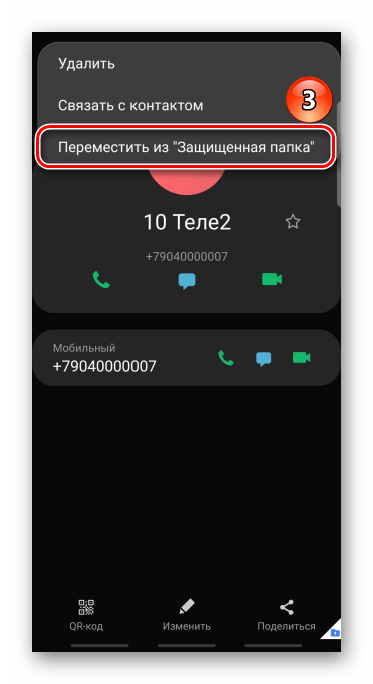
Вариант 3: Скрытие приложений
Совсем радикальный метод – скрыть все контакты вместе с приложениями, но в этом случае, чтобы позвонить, придется каждый раз восстанавливать их отображение. Такая возможность есть на устройствах некоторых производителей. Мы покажем, как это работает на примере смартфона фирмы Samsung.
- Открываем настройки дисплея и переходим к параметрам главного экрана.
- Заходим в раздел «Скрыть приложения», в блоке «Все приложения» выделяем «Контакты», а также «Телефон», так как через него можно получить доступ к номерам, и жмем «Применить».
- Чтобы их восстановить, тапаем по иконкам в блоке «Скрытые приложения» и подтверждаем действие.
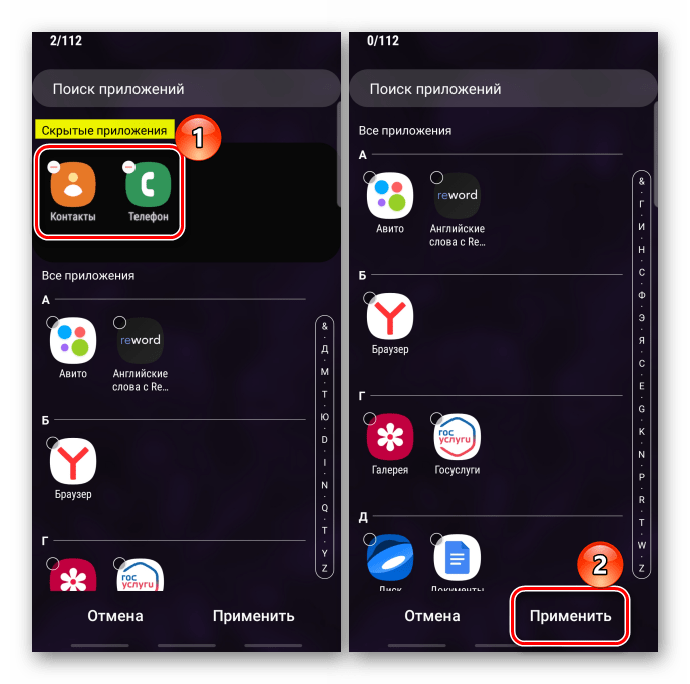
Способ 2: Стороннее ПО
Если ни один из описанных выше вариантов не подходит, можно воспользоваться программным обеспечением сторонних разработчиков. Рассмотрим, как скрыть номер с помощью прикладной программы HiCont на любом устройстве с Android 4.4 и выше.
Скачать HiCont из Google Play Маркета
- Запускаем ПО и выбираем способ разблокировки: пароль, рисунок или арифметическое действие, например, сложение двух чисел. В данном случае выбираем рисунок, соединяем не менее четырех точек и подтверждаем графический ключ.
- Указываем адрес электронной почты (только Gmail) для восстановления доступа к приложению и тапаем «Завершить».
Либо просто жмем стрелку назад.
- Откроется экран со списком номеров из телефонной книги. Находим абонента, которого хотим скрыть, тапаем иконку с перечеркнутым глазом и подтверждаем выбор. В записной книге он теперь отображаться не будет.
- Чтобы восстановить отображение, в HiCont переходим во вкладку «Скрытые контакты» и снова жмем иконку справа. Номера нужно именно восстанавливать, так как если их просто удалить или удалить само приложение, они исчезнут и из телефонной книги.
- Открываем «Меню» и переходим в «Настройки».
Здесь можно изменить ключ безопасности для входа в приложение.
Включить звуковую сигнализацию, задать количество неудачных попыток входа,
а также изменить email для восстановления.
Еще статьи по данной теме:
Помогла ли Вам статья?
В верхней панели переключаемся на ‘ Черный список ‘. Активируем ползунки ‘Вызовы’ и ‘Смс’. Тапаем на стрелочку рядом с ‘Вызовами’ и ставим галочку у пункта ‘ Скрытые номера ‘.
Как восстановить скрытые контакты в телефоне?
Восстановление контактов в Google-аккаунте — Google-аккаунт способен хранить все ваши контакты независимо от вашего телефона, например он сломался, потерялся или вы купили новый телефон. Подключив свой аккаунт Google (почту @gmail) вы всегда будите иметь свои контакты. Другое дело что может произойти потеря и контакты могут исчезнуть. Поэтому рассмотрим как вернуть контакты:
- Откройте приложение «Контакты» на Android:
- Перейдите в меню настроек (три точки в верхнем правом углу).
- Далее нажмите на пункт «Еще» и в раскрывшихся настройках должен появится пункт «Восстановить контакты» — выберите его и контакты появятся в телефонной книге. Если такого пункта нет, следуйте далее по инструкции.
- Войдите в пункт с названием «Импорт/Экспорт»
- Выберете аккаунт «Google» нажмите «Далее»
- Укажите место для экспорта:
- почта gmail
- SIM-карта;
- телефон;
- память телефона(SD-карта).
- Далее выберете контакты или отметьте все и нажмите «Далее».
После вышеуказанных действий в телефонной книге вашего телефона появятся нужные вам телефонные номера.
Можно ли скрыть контакты в телефоне?
Как скрыть несколько контактов —
- Щелкните значок для каждого контакта, который хотите скрыть; значок превратится в флажок. Когда вы выбрали все контакты, которые хотите скрыть, нажмите на три точки вверху страницы. Нажмите «Скрыть из контактов».
Кстати, если ваш список «Другие контакты» сам по себе слишком громоздкий, вы можете запретить Gmail добавлять в него имена каждый раз, когда вы отправляете или получаете электронное письмо.
- Перейдите в «Настройки»> «Просмотреть все настройки». На вкладке «Общие» прокрутите вниз до «Создать контакты для автозаполнения» и установите флажок «Я добавлю контакты сам».
Как скрыть чужой номер телефона?
Как скрыть номер телефона у операторов связи
| Оператор | Название услуги | USSD запрос |
|---|---|---|
| МТС | «Анти АОН» | *111*46# 📞 |
| Теле2 | «Антиопределитель» | *117*1*# 📞 |
| Киевстар | «Антиопределитель номера » | *100*07*2# 📞 |
| Vodafone (Украина) | «Антиопределитель номера » | #31# 📞 |
Как можно найти удаленный номер телефона?
Восстановите данные на экране Недавно удаленное в настройках — Откройте Настройки, найдите и выберите раздел Управление контактами, Если опция Недавно удаленное включена, нажмите и удерживайте контакт на экране Недавно удаленное и нажмите Повтор, (Если опция недоступна, это означает, что функция восстановления удаленных контактов не поддерживается на вашем телефоне).
Как найти удаленные номера в телефоне?
Вы можете восстановить контакты, которые Вы по ошибке удалили с Вашего телефона Samsung Galaxy. — Если удаленный контакт был сохранен на SIM-карте – восстановить его не удастся.
- Контакты, удаляемые из памяти телефона на базе Android 10 и 11, временно помещаются в корзину. Срок хранения удаленных контактов в корзине – 15 дней для Android 10 и 30 дней для Android 11. Откройте приложение «Контакты», нажмите на три полоски. Выберите пункт «Корзина», Отметьте нужные контакты, нажмите «Восстановить»,

Если Вы создавали резервную копию Ваших контактов в Google, Вы можете восстановить контакты оттуда. О том, как создать резервную копию контактов в Google, читайте в следующей статье:
- Откройте меню «Настройки» > «Google», Выберите пункт «Установка и сброс настроек»,
 Нажмите «Восстановление контактов», Выберите нужную резервную копию, нажмите «Восстановить».
Нажмите «Восстановление контактов», Выберите нужную резервную копию, нажмите «Восстановить». 
- Откройте меню «Настройки» > «Учетная запись и архивация», Выберите пункт «Архивация и восстановление», На Android 11 данный пункт отсутствует, перейдите к шагу 3.
 Выберите пункт «Восстановление данных», Выберите нужное устройство из списка, отметьте нужные пункты и нажмите «Восстановить»,
Выберите пункт «Восстановление данных», Выберите нужное устройство из списка, отметьте нужные пункты и нажмите «Восстановить», 
- Откройте почту Google на ПК. В правом верхнем углу нажмите на точки и выберите пункт «Контакты», Или откройте в браузере contacts. google. com, В правом верхнем углу нажмите шестеренку, выберите пункт «Отменить изменения», Выберите период для восстановления и нажмите «Восстановить», Контакты автоматически восстановятся после синхронизации устройства с аккаунтом.
- Откройте меню «Настройки» > «Google» > «Управление аккаунтом Google», Выберите вкладку «Настройки доступа» > «Контакты», Нажмите «Меню» > «Корзина», Выберите нужный контакт, нажмите «Восстановить»,
Где в Android хранятся контакты и как их достать?
Как найти контакты на Android — Файл с контактами в ОС Андроид хранится в формате *. db, и располагается в папке по адресу /data/data/com. android. providers. contacts/databases/contacts. db (в некоторых прошивках файл может называться contacts2. db ). Открыть его можно любым приложением, читающим базы данных sqlite, Но просто так пройти по этому адресу у вас не получится: сначала необходимо получить root-права на Android, чтобы открылся доступ к защищенным системным папкам, и только тогда, воспользовавшись файловым менеджером, вы сможете добраться до файла, где хранятся контакты.
Можно ли восстановить удаленные Контакты на Андроиде?
Чтобы восстановить удалённые данные в приложении « Контакты », запустите его и войдите в аккаунт Google. Затем откройте настройки и нажмите « Восстановить ». Выберите подходящую копию и следуйте подсказкам программы.
Почему пропадают номера на Андроиде?
Возможные причины проблемы — Если ни вы не удаляли номера с телефона, однако контакты из телефонной книги все-таки пропали, причины тому могут быть различными. Наиболее частые среди них:
- Системный сбой. Проблемы при синхронизации с google-аккаунтом. Заражение гаджета вирусом. Перевод контактов в скрытый режим. Переполненная память СИМ-карты. Сброс настроек устройства до заводских параметров.
Что делать в этом случае? Главное – не паниковать, ведь способов исправить ситуацию немало, и все они доступны даже «чайникам». Первым делом разберемся, откуда именно произошла пропажа.
Как скрыть заметки на андроид?
Как создать и скрыть заметки — Сначала нужно просто создать обычную заметку. Для этого находим ярлык приложения на рабочем столе или делаем свайп вправо, чтобы открыть ленту виджетов. Нам нужна иконка «Заметки». 






Скрытие собственного номера телефона может понадобиться в нескольких случаях, например, когда пользователь просто не хочет, чтобы раскрывали его личную информацию – это достаточно распространенная причина, которой руководствуются многие пользователи.
Содержание
- Как скрыть контакт в телефоне Андроид встроенными средствами
- Как найти в телефоне скрытые контакты
- Как скрыть контакт с помощью приложения
Как скрыть контакт в телефоне Андроид встроенными средствами
Сделать сокрытие номера телефона можно несколькими способами:
- Воспользоваться настройками телефона;
- Воспользоваться специальным запросов USSD;
- А можно подключить платные услуги от операторов.
Все это – встроенные функции. Также можно воспользоваться определенными утилитами, которые помогают пользователям наладить данный процесс быстро и без дополнительных действий со стороны самого человека.
Настройки телефона
Если говорить про первый способ, то необходимо:
- Зайти в то приложение на телефоне, через которое обычно совершаются все звонки. Как правило, – это контакты, через которые пользователь не только звонит, но и осуществляет набор номера.
- Теперь необходимо в самой программке зайти в раздел «Телефон», поле чего откроется специальная панель, где можно будет вводить определенный номер телефона;
- После пользователю необходимо найти три точки, которые располагаются правее нуля и кликнуть на них. Откроется специальное вводное окно, где необходимо выбрать пункт «Настройки»;
- После этого откроются «Дополнительные настройки», где пользователю необходимо открыть пункт «АОН» — он как раз и отвечает за необходимые нам настройки;
- После этого пользователю необходимо перезапустить телефон, делается это после активации, чтобы система и её настройки встали на свои места;
- Теперь пользователь может проверить функцию. Как правило, она сразу начинает работать, так как это системные функции телефона, а не какие-либо дополнительные утилиты.
Таким способом при помощи настроек можно легко и просто скрыть свой номер телефона на Анроиде.
Специальные USSD
Второй способ – воспользоваться специальным USSD – запросом, который косвенно связан с третьим методом, содействующий мобильных операторов. Связь заключается в том, что при помощи запроса пользователь может подключать функцию у мобильного оператора на скрытие номера.
Обратите внимание! Данная процедура осуществляется только на платной основе!
Несмотря на это, можно активировать специальный запрос, а можно, более подробно об этом поговорим далее, воспользоваться личным кабинетом у того оператора сети, с помощью которого человек привык осуществлять звонки.
Как говорилось ранее, сам звонок зависит от того мобильного оператора, который пользуется человек, необходимо всего лишь несколько действий, чтобы успешно активировать данную функцию при помощи запроса:
- Необходимо открыть приложение, через которое осуществляются все действия пользователь по отношению к другим контактам, такие как набор номера и так далее;
- После в поле набора номера необходимо вбить тот USSD – комбинацию, которую требует сотовый оператор.
- Теперь пользователю необходимо просто позвонить по указанному запросу, получить сообщение с подтверждением операции пи проверить функцию.
Этот способ один из самых простых, так как не затрагивает дополнительных действий в настройках у пользователя.
Личный кабинет
Третий же способ – использование личного кабинета для подключения услуги скрытия номера. Также стоит отметить, что у каждого мобильного оператора все такие действия происходят в личном кабинете на сайте. Как правило, этот раздел в нем та и называется – «Скрытие номера». Если пользователь подключит данную услугу, то у него в зависимости от тарифного плана будет списываться определенное количество средств.
Таким образом можно целыми тремя способами при помощи встроенных возможностей телефона подключить услугу скрытия номера.
Как найти в телефоне скрытые контакты
Скрытые контакты, как и все другие подобные, хранятся в специальной скрытой папке на любом телефоне. Найти вход к ней достаточно сложно, но начинающий пользователь сможет это сделать. Для этого необходимо:
- Открыть «Проводник» на его телефоне. Как правило, такая утилита является встроенной, именно поэтому пользователю будет достаточно просто найти её, располагается она на стартовом экране телефона;
- После этого необходимо зайти в специальную папку под названием «data». Там как раз хранятся все системные сохранения;
- Далее пользователю необходимо открыть папку, на конце названия которой будет «Contacts». Именно эта папка хранит все контакты;
- После переходим на «Databases» и видим список из всех тех контактов, которые есть на телефоне пользователя, в том числе и скрытые, которые также забиты в систему.
На некоторые телефонах для открытия такой папки необходимы специальные рут-права, поэтому необходимо заранее проверить их наличие.
Как скрыть контакт с помощью приложения
Существуют специализированные программки, которые предназначены специально для того, чтобы пользователь мог скрывать контакты. Иногда действительно легче воспользоваться ими, нежели применять дополнительные настройки в телефоне. Особенно это актуально для тех пользователей, кто вовсе не умеют осуществлять дополнительные настройки с телефоном.
Конспиратор
Первая программка — это конспиратор. Предназначена она действительно именно для того, чтобы пользователь мог скрыть свои номера достаточно просто и быстро. Скачать её можно через официальные источники.
Все достаточно просто в работе программки. После скачивания и установки она открывается из меню, из списка номеров. Вся работа осуществляется в фоновом режиме, а для того, чтобы попасть в её настройки, необходимо использовать комбинацию «111» на телефоне в контактах и кликнуть на копку вызова.
Таким образом можно настроить то, какие контакты скрывать. Также можно настроить и текстовые сообщения.
Kaspersky Internet Security для Android
Вторая программка больше известная в кругах обладателей телефонов на системе Андроид, так как она обладает большими возможностями для скрытия контактов, но данная функция доступна только в полной версии программки, которая требует оплаты.
После покупки пользователь получает такие возможности:
- Скрытие контакта в телефонной книжке;
- Скрыть СМС и различные черновики;
- Скрытие всех записей входящих и исходящих звонков;
- Игнорирование поступлений звонков или СМС на устройстве.
Все настройки проводятся в главном меню программки, а именно в пункт «Скрываемые контакты». Зайдя в него, нужно просто добавить тот телефон, который хотелось бы скрыть и все! Чтобы отобразить контакт, необходимо включить пункт «Скрыть контакт».
Vault
Самое популярная программа из всех, потому что её не только можно скачать через официальный Play Market, но и также защитить информацию бесплатно. Настроек у данной программы море, например:
- Скрыть фото, видео;
- Защитить приложения от утечки информации;
- Использовать конфиденциальность браузера;
- Резервировать собственные данные.
Все настройки находятся в самой программке по специальным пунктам – блокам, что делает её использование в разы проще. Например, в разделе «Скрытие контактов» можно отстроить данную функцию быстро и легко. Достаточно её активировать, а после выбрать те контакты, которые хотелось бы скрыть человеку.
Телефонная книга среднестатистического пользователя хранит большое количество номеров, некоторые из которых требуется скрыть от посторонних глаз. Однако, если человек смог разблокировать устройство, то без труда сможет получить доступ к списку абонентов. Правда, только в том случае, если владелец гаджета заранее не разобрался, как скрыть контакт в телефоне на операционной системе Андроид.
Функция перемещения контактов
Если среди ваших знакомых есть человек, которому вы регулярно даете посмотреть свой смартфон, то установка пароля на стандартную звонилку вызовет у него подозрение. Более того, блокировка приложений – это тема отдельного материала, и сегодня мы обойдем ее стороной, сосредоточившись на том, как скрыть отдельных абонентов.
Первый способ, который приходит на ум – перемещение номера с телефона на лишнюю SIM-карту, завалявшуюся дома. Если вы владеете лишней карточкой, то этот способ подойдет вам идеально. Для перемещения понадобится:
- Установить дополнительную СИМ-ку в телефон.
- Открыть список контактов.
- Перейти в настройки приложения через три точки.
- Открыть раздел «Управление контактами», а затем выбрать опцию «Переместить».
- В пункте «Откуда» указать «Телефон», а в пункте «Куда» – SIM-карту.
- Отметить необходимых абонентов и нажать на кнопку «Готово».
В зависимости от производителя смартфона и используемой звонилки будут отличаться названия некоторых пунктов меню. В частности, функция перемещения нередко называется «Импорт и экспорт». Поэтому будьте внимательны, осуществляя поиск нужной функции.
Фирменный софт
Некоторые производители уделяют повышенное внимание безопасности пользовательских данных. Так, компания Samsung предусмотрела возможность создания защищенной папки, куда можно поместить важные файлы, а также контакты. Для скрытия абонентов понадобится:
- Открыть настройки устройства.
- Перейти в раздел «Биометрия и безопасность», а затем – «Защищенная папка».
- Принять пользовательское соглашение и придумать пароль.
- Открыть карточку абонента в телефонной книге.
- Вызвать настройки нажатием на кнопку в виде трех точек, а затем выбрать опцию «Переместить в защищенную папку».
Чтобы теперь набрать скрытый номер, потребуется запустить приложение «Защищенная папка». В отличие от способа, позволяющего установить пароль на саму звонилку, этот вариант способен исключить подозрения со стороны других людей. Ведь вряд ли кто-то догадывается, что в защищенной папке лежит что-то, кроме мультимедийных файлов или документов.
Настройки SIM-карты
Если производитель вашего смартфона не предусмотрел возможность создания защищенной папки, или вам просто не удалось найти нужный пункт меню, попробуйте воспользоваться настройками SIM-карты.
В самом начале мы рассматривали вариант, в рамках которого предлагалось переместить номер абонента на лишнюю СИМ-ку. Разумеется, такой способ подходит далеко не всем, поскольку он вынуждает пользователя оформлять дополнительную SIM-карту и тратить деньги на ее обслуживание. Поэтому предлагается пойти иным путем, просто скрыв номера в памяти СИМ-ки:
- Убедитесь, что номер нужного вам абонента сохранен в памяти SIM, а остальные – в телефоне.
- Откройте настройки телефонной книги.
- Перейдите в раздел «Контакты для отображения».
- Снимите галочку с пункта «SIM».
В очередной раз заметим, что сам алгоритм, а также представленные шаги, могут отличаться в зависимости от производителя устройства. Поэтому вам придется проявить высокий уровень знания настроек своего смартфона.
Скрытие всех контактов с приложениями
Если ни один из рассмотренных ранее способов вам не помог, остается лишь посоветовать скрыть приложение «Контакты» от посторонних глаз:
- Откройте настройки смартфона.
- Перейдите в раздел «Дисплей», а затем – «Главный экран».
- Выберите пункт «Скрыть приложения», а в представленном списке программ отметьте «Контакты».
Также можно посоветовать установить пароль на используемую звонилку. По аналогии со скрытием телефонной книги эта опция доступна через стандартный функционал мобильного устройства. Если обнаружить функцию блокировки софта не удастся, можно будет воспользоваться сторонним ПО.
Стороннее ПО
Итак, крайним вариантом является обращение к помощи специальных программ. Наиболее простым выходом в нашей ситуации становится установка пароля на приложение «Контакты». Для этого вы можете скачать AppLocker через Play Market. Но можно поступить иначе, воспользовавшись специальным софтом для скрытия абонентов:
- Установите HiCont.
- Запустите приложение.
- Выберите способ блокировки.
- Укажите адрес электронной почты для восстановления доступа.
- Тапните по имени нужного абонента и подтвердите скрытие.
Теперь, чтобы увидеть скрытый номер, понадобится запустить HiCont, доступ к которому осуществляется через способ блокировки, выбранный в самом начале. Таким образом, HiCont выступает в качестве альтернативы защищенной папки, представленной на смартфонах Samsung и некоторых других устройствах.
Как иногда хочется, чтобы один из телефонных номеров в списке контактов был надежно спрятан, но в случае чего мог быть использован. Знакомо? И вполне реально. Операционная система Android позволяет спрятать любой контакт. В зависимости от модели телефона и версии оболочки отличается и способ скрытия абонента от посторонних глаз, а также от шпионского ПО.
Функция перемещения контактов
Функция, позволяющая спрятать контакт не в буквальном смысле. Она попросту перемещает его из общего списка, тем самым защищая от тех, кто имеет привычку просматривать чужие телефонные книги.
Сам алгоритм перемещения предполагает выполнение следующих действий:
- Откройте «Контакты», и перейдите в «Меню».
- Выберите «Управление контактами», и кликните на пункт «Переместить».
- Определитесь с номером, который необходимо переместить.
- Выберите, куда будет осуществляться перенос из предложенного списка.
Название разделов может отличаться в зависимости от модели смартфона, но принцип перемещения аналогичен практически для всех Андроид-устройств.
Пользователь может осуществить перемещение на SIM-карту, учетную запись или облачное хранилище.
Скрытие номера у мобильных операторов
Мобильные операторы предоставляют услуги по отключению определения номера, однако они вовсе не бесплатны. В этом пункте мы указали способы подключения таких опций у самых популярных на территории Российской Федерации операторов мобильной связи.
На Теле2
USSD-команда для скрытия номера на Tele2 — *117*1#. Для отключения опции следует набрать команду *117*0#.
На МТС
МТС позволяет подключить как через сервис самообслуживания, так и при помощи USSD-команды *111*46#.
Инструкция для подключения опции через интернет:
- Авторизуйте на сайте МТС.
- Откройте Интернет Помощник.
- «Управление .
Для единовременного подключения опции воспользуйтесь , для чего нужно набрать команду *111*84#.
На Мегафоне
Наберите USSD-команду *105#, а в открывшемся меню выберите услугу. Также вы можете воспользоваться командой *221#.
Есть вариант воспользоваться голосовым меню, доступным по номеру 0500. Если вы находитесь в роуминге, то нужно набрать номер 88005500500.
Также вы можете воспользоваться Личным Кабинетом Мегафона, в разделе «Услуги и опции».
Билайн
Скрытие своего номера у Beeline можно подключить при помощи команды *110*071# или при помощи звонка на номер 06740971.
К сожалению, полностью скрыть номер при звонке у Beeline не получится, так как этот оператор предоставляет , которая сводит на нет работу АОН.
Скайлинк
У данного оператора подключение данной услуги проходит так же, как и у остальных. Подключить антиопределитель номера можно через личный кабинет SkyPoint, выбрав из списка. Также можно единоразово скрыть номер, добавив перед номером *52*.
Скрытие всех контактов с приложениями
Для подозрительных людей, желающих максимально защититься от стороннего вмешательства в свой телефон, есть более радикальный способ маскировки данных. Он подразумевает скрытие всей телефонной книги и приложений.
Главный недостаток такого способа заключается в необходимости восстановления всех данных перед каждым использованием гаджета.
Такой функцией могут похвастаться не все производители, но бренд Samsung предоставляет такую возможность.
Чтобы воспользоваться ей, достаточно:
- Открыть «Меню» и перейти в раздел «Дисплей».
- Выбрать «Главный экран» и «Скрыть приложения».
- Из предложенного списка выбрать «Контакты», «Телефон» и другие приложения, которые было решено скрыть.
- Подтвердить свои действия, кликнув по «Применить».
Для восстановления доступа можно придерживаться аналогичной инструкции, просто убрав приложения из скрытых утилит.
Использование настроек системы
Скрыть номер можно в настройках самого телефона:
- Зайти в общее меню, затем выбрать вкладку «Настройки».
- Далее необходимо перейти во вкладку «Настройка вызова» и выбираем «Дополнительные параметры».
- Выбираем «Определитель номера» и нажимаем «Скрывать номер».
Телефон обновляет параметры, после чего в силу вступают новые настройки. Теперь абонент не сможет увидеть входящий номер. Если в момент вызова телефон абонента будет выключен, переведен в режим переадресации или находиться вне зоны действия сети, спустя время ему придет смс-сообщение от оператора о пропущенном звонке, но ваш номер не будет определяться.
Настройки SIM-карты
Легкий и быстрый способ скрытия любого номера. Для этого контакт необходимо переместить на SIM-карту. Если телефон имеет несколько слотов, перемещайте на симку, которую используете чаще всего.
Если же устройство не поддерживает эту функцию, то можно удалить и записать номер снова, предварительно изменив место сохранения.
После переноса откройте «Меню» и перейдите в раздел «Контакты для отображения». Запретите отображать в общем списке номера, хранящиеся на SIM-карте, просто сняв проставленный ранее флажок.
Можно ли узнать скрытый номер
Рассмотрим основные вопросы и ответы на них.
Вячеслав
Несколько лет работал в салонах сотовой связи двух крупных операторов. Хорошо разбираюсь в тарифах и вижу все подводные камни. Люблю гаджеты, особенно на Android.
Задать вопрос
Вопрос эксперту
Как узнать, кто звонил со скрытого номера?
Это сделать довольно легко. Для начала Вам потребуется заказать . Каждый оператор предлагает данную функцию, единственное, что их отличает, это стоимость. Чтобы заказать услугу, можно позвонить оператору или зайти в личный кабинет на официальный сайт или через приложение на телефоне..
Как долго занимает данная процедура?
Все зависит от мобильного оператора. В основном, после заполнения необходимых данных (дата и время, когда вам звонили) результаты приходят в течение 10 минут.
Оцените статью
Стороннее ПО
Помощником в скрытии номеров может стать и сторонне ПО. Pl
ay Market предлагает широкий выбор программ, расширяющих возможности пользователя. Ярким примером является утилита HiCont, работающая на всех версиях Андроид, начиная с KitKat 4.4.
Инструкция пользования:
- Скачайте приложение и запустите его.
- Выберите способ разблокировки: калькулятор, пароль или графический ключ.
- Введите данные от почты Gmail.
- В окне со списком контактов выберите тот, который хотите скрыть.
- Кликните на иконку в виде зачеркнутого глаза, и подтвердите своё действие в один клик.
Важно учитывать, что удаление приложения не восстановит скрытые номера, а приведёт к их окончательной потере.
Для скрытия отдельных абонентов также можно использовать бесплатную утилиту Text & File Hider Plus. Она позволяет скрыть не только номера, но и сообщения, вызовы, а также ряд других данных.
KeepSafe может стать отличным выбором для желающих спрятать контакты, СМС, вызовы и даже медиафайлы. Но стоит быть готовым к тому, что все возможности утилиты доступны только в платной версии.
Как скрывать номер телефона на Android с помощью приложений
Приложений для скрытия телефонного номера при звонке достаточно много, можно выбрать наиболее подходящую вам программу. На наш взгляд можно установить вот эти приложения.
Приложение «Скрыть номер телефона»
Для того чтобы ваш номер остался неопознанным, нужно запустить приложение и открыть контакт которому вы хотите позвонить.
Download QR-Code
Скрыть номер телефона
Developer: Charge Faster Battery pro
Price: Free
Вводим определенную комбинацию цифр
Если вы по какой-либо причине не желаете, чтобы собеседник узнал ваш номер телефона, попробуйте скрыть его с помощью такого трюка:
- Выберите необходимый контакт из общего списка.
- Далее из всплывшего окна выберите «Редактирование номера перед началом вызова».
- Затем введите комбинацию #31# прямо перед основным номером телефона (и перед кодом оператора или международным кодом).
Теперь можно смело звонить своему собеседнику, не боясь, что он узнает ваш номер. В момент вызова на его телефоне будет отображаться одна из комбинаций: «Номер скрыт» или «Unknown». Скрыть номер этим способом можно на любом устройстве под управлением ОС Android.
С помощью софта
Скачивайте программы Try-Out и Hide Caller ID с Плэй маркета к себе на смартфон. Они бесплатные и скачивание не имеет ограничений. Т.е. утилиты автоматически скроют номера при исходящих звонках. Абонент увидит на экране мобильного лишь надпись «Unknown». Но при входящих звонках отображение номера будет неизменным.
Учтите, что программы не допускают проявления персональной информации в случае с исходящими звонками. Если владелец гаджета должен замаскировать звонок конкретного человека, то можно использовать специальную комбинацию из цифр. Перед номером абонента стоит ввести #31#, тогда ваш номер будет скрыт.
В телефоне Хонор (встроенные возможности)
Для начала рассмотрим, как скрыть номер на Хонор 10 Лайт с помощью встроенных настроек. Такая опция доступна на старых телефонах с Андроид от версии 4.4. Алгоритм действий такой:
- Зайдите в раздел Настройки вызовов.
- Перейдите в параметры вызовов.
- Жмите Дополнительно.
- Кликните на Определитесь, а там выберите пункт Скрывать.
Отметим, что скрыть номер на Хонор 9 Лайт, 9х, 8а, 8х и других современных моделях не получится. Производитель убрал эту опцию, возможно, из-за условий конфиденциальности или необходимости предоставить право предоставления услуги мобильным операторам. Последние стали предлагать услуги АнтиАОН, которая в большинстве случаев стоит денег. Кстати, похожая ситуация с автоответчиком. Ниже рассмотрим принципы активации для разных мобильных компаний.
Инструкция
Откройте приложение «Телефон», далее найдите меню (три полоски в нижнем углу)
Выберите нужного оператора, если установлено две SIM-карты
Скрываем свой телефон при звонке на ТЕЛЕ2
Утаить свой номер и остаться анонимным нужно в разных случаях. Довольно часто приходится это делать, когда, например, при виде нашего номер абонента не желает отвечать. Скрыв телефон, у нас появится возможность поговорить с ним. Хотя это не всегда так. Оператор ТЕЛЕ2 даёт возможность всем своим абонентам задействовать — антиопределитель вашего телефона.
Услуга позволяет замаскировать номер, чтобы вызываемый человек смог увидеть только «Номер скрыт» на экране телефона. Или другую подобную надпись.
Чтобы скрыть свой номер на мобильном телефоне с ТЕЛЕ2, необходимо использовать короткие USSD-команды.
| USSD-команды: | Назначение: |
| *117*1# | Для подключения услуги. |
| *117*0# | Используется, чтобы отключить услугу. |
| *117# | Узнать о том, подключена ли услуга в данный момент на вашем номере. |
Подключение услуги на сайте ТЕЛЕ2
Услуга не бесплатна. Стоимость её подключения 3,1 рубль. При этом ежедневно с баланса мобильного будет снята сумма 3,1 рубль. Подключить «АОН» можно также в личном кабинете или в приложении для мобильных телефонов. Вам удастся спрятать свой номер в том случае, если вы будете совершать звонок в сети ТЕЛЕ2 в собственном регионе. То есть в той области, где вы оформляли SIM-карту. При подключенной , позвонив на 611, вы не сможете прослушать данные о балансе мобильного.
Узнать ваш номер могут те, у кого на номере подключена «Определитель умышленно скрытых номеров». Так как она нацелена на раскрытие всех номеров абонентов, которые по разным причинам и разными средствами пытаются быть анонимными. Данная услуга также платна. Стоимость за каждый день составляет 6 рублей.
Скрыть номер для iPhone
Как и у Андроид-гаджетов, у Айфонов есть встроенные антиопределители номеров. Для их подключения стоит зайти в «Настройки», перейти в меню в графу «Телефон». Откройте пункт «Показывать номер». Переведите ползунок в положение «Выключить». Теперь останется только проверить, насколько работоспособен режим. Если он не функционирует, стоит попробовать провести перезагрузку устройства. Но если и это не дало должного результата, тогда нужно только прибегнуть к услугам оператора и заказать на платной основе Антиопределитель.
Как скрыть свой номер при звонке на Билайн с Android
Возможно вы уже знаете, что у Beeline есть функция, которая даёт возможность позвонить анонимно. Чтобы при этом вас не узнали по номеру телефона. Она называется «Антиопределитель».
Антиопределитель номера Билайн
С ним вы сможете контролировать свою анонимность: когда захотите, скроете номер, когда этого не требуется — откроете для вызывающего абонента. Услуга платная
, рассчитываться за неё можно ежедневно или ежемесячно.
- За 1 день использования Антиопределителя — 3,83 рубля;
- За месяц использования услуги — 114,9 рублей;
- Подключение бесплатно.
У оператора есть также . Но в случае активной «Антиопределитель», при вызове абонента с «Определителем» он всё равно не увидит ваш номер телефона. Есть ещё одна . Абоненты, которые её подключат, будут видеть всех абонентов данного оператора без исключения. Активировать эту опцию каждый может на https://moskva.beeline.ru/customers/products/ в своём кабинете. Он доступен абонентам, которые уже авторизовались или зарегистрировались.
Кнопка для подключения услуги Антиопределитель номера
Чтобы скрыть свой номер Билайн на телефоне, нужно подключить без сайта. Для этого напечатайте на виртуальной клавиатуре: *110*071#. Для отправки нажмите на зелёную трубку. Если вы хотите управлять услугой, подключив её только на один звонок, наберите *31# и телефон без пробела. Набирая цифры с такой приставкой, вы сможете утаить свой номер для других абонентов. Другие подробности можно получить в справке на портале компании.
Вот бы взять – и проснуться знаменитым. Так, чтобы очередь за автографом и звонки – бесконечные звонки восхищенных фанатов. Нереальные мечты? Отнюдь. Если с автографами «не все так однозначно», то вал звонков и массу «заманчивых» предложений обеспечить себе проще простого. Как? Достаточно самому позвонить на некий номер – и на следующее утро ваш телефон во всех спамерских базах страны.
А что это за номер, на который нельзя звонить? Он может быть любым. Ведь вы не всегда знаете, кто находится на той стороне «провода». Но наверняка осознаете, что этот кто-то видит, с какого номера ему звонят.
Можно ли скрыть номер телефона при звонке? Да – иначе бы не было этой статьи. Просто используйте…
Содержание
- АнтиАОН от вашего мобильного оператора
- МТС
- Билайн
- Мегафон
- Теле2
- Настройки телефона
- Приложения для звонков инкогнито на Android
- Hide Number Try-Out
- Anonymous call
- Анонимный звонок
- Anonimo — Private Calling
АнтиАОН от вашего мобильного оператора
АнтиАОН или антиопределитель номера – это услуга сотовых компаний, которая позволяет абоненту – то есть вам, сохранить свой телефон в секрете от собеседника во время разговора.
Информация ниже основана на данных с официальных веб-ресурсов операторов Москвы и Московской области. На каких условиях эта опция доступна в вашем городе или поселке, уточняйте на региональном сайте или в службе поддержки сотовой компании.
МТС
Оператор МТС предупреждает сразу: антиопределитель точно обеспечит вам защиту, если вы звоните абоненту этой же компании в своем домашнем регионе. Звонки пользователям других операторов, городских телефонов и разговор внутри сети по межгороду в некоторых случаях могут вас «засветить». Также ваш номер гарантированно увидят те, кто пользуется услугой «СуперАОН» от МТС – она делает видимыми любые скрытые телефоны, в том числе защищенные антиопределителем.
В «ассортименте» МТС две версии АнтиАОН – постоянный и по запросу.
- Чтобы активировать постоянную защиту, наберите USSD-команду *111*46# и нажмите кнопку «Вызов». Или запустите на смартфоне приложение «Мой МТС», откройте раздел «Услуги», затем «Доступные» -> «Управление вызовами и СМС» -> «Определение номера». Переведите ползунок напротив «АнтиАОН» в положение «включено». Если же вы захотите позвонить, не скрывая себя, наберите перед телефоном вызываемого абонента *31#+7. Например: *31#+79008007060.
- Для активации антиопределителя по запросу наберите USSD-код *111*84# и нажмите «Вызов». Либо также включите услугу в приложении «Мой МТС» – она находится в том же разделе, что и «АнтиАОН». Теперь, чтобы тот, кому вы звоните, не увидел ваш телефон, набирайте перед его номером #31#+7. Например: #31#+79008007060.
- Для отключения постоянного АнтиАОН используйте USSD *111*47#. Для отключения защиты по запросу – *111*84# (та же команда, что и для подключения).
Сокрытие номера для абонентов МТС – платная услуга. Цена зависит от тарифного плана. Осенью 2022 года подключение постоянного АнтиАОН стоит примерно 17-18 рублей, а абонентская плата составляет 3,95 рублей в день.
Антиопределитель по запросу немного дешевле – около 33,5 рублей за подключение и 1,1 рубля абонентской платы в день. Позвонить со скрытого номера один раз стоит 2,1 рубля.
Билайн
У компании Билайн все несколько проще. Ее абонентам доступен только постоянный «АнтиАОН». Чтобы его подключить, сделайте на выбор следующее:
Однако если действует одна из следующих причин, то сделать так, чтобы номер не определился, не получится:
- Баланс вашего телефона нулевой или отрицательный (есть задолженность по оплате).
- Вызываемый абонент использует «Супер-определитель номера» – услугу Билайн, аналогичную «СуперАОН» от МТС.
- Сокрытие номера запрещено настройками телефона (встречается на устройствах, которые поддерживают такую возможность).
Будет ли телефон определяться как неизвестный при звонках абонентам других мобильных операторов и на городские номера, Билайн умалчивает.
Стоимость услуги «АнтиАОН» составляет 114,9 рублей в месяц или 3,83 рубля в сутки в зависимости от тарифного плана. Подключение бесплатно.
Для разового отключения антиопределителя наберите перед вызываемым номером *31#+7, например: *31#+79008007060. Чтобы отказаться от него совсем, используйте USSD *110*070#.
Мегафон
Оператор Мегафон, как и МТС, предлагает своим абонентам постоянный либо разовый АнтиАОН. И, как и конкурент, гарантирует анонимность только при вызовах внутри сети. Однако о том, распространяется ли действие защиты за пределы домашнего региона, на официальном сайте не сказано ничего.
Зато честно сказано про другое: если вы вознамеритесь отправить с неизвестного номера СМС или ММС-сообщение, а также позвонить на городской или абоненту другого мобильного оператора, то ничего у вас не выйдет. Такие коммуникации могут быть только открытыми.
Кроме того, уловка не сработает, если вы звоните:
- За счет друга (вызываемого абонента).
- Подписчику услуги «СуперАОН» от Мегафона.
Или сами используете «Дополнительный городской номер» – опцию, которая в настоящее время перешла в статус архивных.
Как подключить постоянный антиопределитель от Мегафона (варианты на выбор):
Разовый АнтиАОН отдельно подключать не нужно – он доступен всем абонентам компании по умолчанию. Достаточно набрать перед вызываемым номером уже знакомый код #31#+7, (пример: #31#+79008007060) – и собеседник ни за что не догадается, кто ему звонил.
У пользователей постоянного антиопределителя иногда возникает противоположная потребность – сделать свой номер видимым один раз. Для этого также достаточно набрать *31#+7, а следом – вызываемый телефон. Например: *31#+79008007060.
Стоимость постоянной подписки на АнтиАОН от Мегафона составляет 5 рублей в день, подключение бесплатно. Разовое применение стоит 7 рублей за 1 вызов.
Для отключения услуги наберите ту же USSD-команду, что и для подключения: *105*501# или *221# и «Вызов». Либо деактивируйте ее через личный кабинет абонента или мобильное приложение.
Теле2
Предложение компании Теле2 почти ничем не отличается от того, что предлагают конкуренты. За исключением мелкой детали: услуга антиопределителя номера на сайте оператора называется «АОН». Это уточнение для упрощения поиска.
В остальном все как у всех: АОН гарантирует анонимность только при звонках абонентам Tele2 внутри домашнего региона. Общение с клиентами Билайна, Мегафона, МТС и других сотовых компаний раскроет им ваш номер «с потрохами». То же самое будет при звонках в другой город, на стационарные телефоны и подписчикам услуги «Определитель умышленно скрытых номеров» (аналог «СуперАОН»).
Функции разового применения АОН у Tele2 нет – только постоянное по абонентской подписке.
Чтобы подключить услугу антиопределителя номера, наберите USSD-команду *117*1# плюс «Вызов». Чтобы отключить – *117*0#. Вот так просто.
Стоимость абонентской платы за АОН от Теле2 составляет 3,1 рубля в день. Подключение – столько же.
Настройки телефона
Функция сокрытия вызывающего номера есть в некоторых версиях Андроида. Точнее – во встроенном приложении для звонков, которое называется «Телефон» или «Phone». Насколько она эффективна – судить не берусь, но перед тем, как использовать ее всерьез, рекомендую поэкспериментировать на близких. Так вы точно узнаете, как она работает в сетях различных операторов. И есть ли от нее польза вообще.
Итак:
- Запустите приложение «Телефон» и войдите в его настройки (они скрываются за кнопкой «гамбургер» или «три вертикальных точки» в верхнем правом или нижнем левом углу экрана).
- В разделе «Настройки вызовов» выберите пункт «Дополнительно». Помните, что на вашем устройстве формулировки названий могут отличаться, поэтому ориентируйтесь по их смыслу.
- Коснитесь элемента «Определение моего номера» и во всплывающем окошке отметьте «Скрывать».
Нечто похожее есть и на Айфонах, однако на них эта функция работает только при поддержке сотовым оператором. Причем по-разному. Одни владельцы яблочных гаджетов говорят, что номер скрывается при отправке СМС и остается открытым при звонках, другие – наоборот, третьим вообще не удается активировать функцию сокрытия, а у четвертых она активна, но не работает.
Повезет ли в этом плане вам – заранее неизвестно, но почему бы не попробовать?
- Войдите в системные настройки Айфона и откройте раздел «Телефон».
- Следом откройте подраздел «Показывать номер» и переведите ползунок напротив одноименного пункта в положение «Выключено».
А теперь позвоните кому-нибудь из друзей и проверьте результат. Если вы определяетесь, как неизвестный номер, значит, все получилось. Но будьте готовы к тому, что сотовый оператор спишет за это оплату.
Приложения для звонков инкогнито на Android
Хочется анонимности, а платить за нее желания нет? Неохота набирать USSD-коды вручную? Иногда вожделенную услугу можно получить бесплатно, а если и за деньги, то без ручной рутины. Для этого есть специальные мобильные приложения.
Но предупреждаем сразу: поскольку эти программы точно не были протестированы в сетях всех на свете сотовых компаний, стопроцентную эффективность не гарантируют даже их разработчики. Просто попробуйте и, если все получится – пользуйтесь.
Hide Number Try-Out
Hide Number Try-Out полностью совместим со множеством GSM-операторов по всему миру, часть из которых перечислена в описании к программе в Google Play. К сожалению, компании из РФ среди них не упомянуты, но это еще не значит, что можно сразу проходить мимо. Возможно, вам повезет.
Кроме того, разработчики предупреждают, что некоторые операторы не позволяют своим абонентам звонить анонимно за просто так, даже если номер скрывает приложение. Но для кого-то эта услуга будет бесплатной.
Hide Number Try-Out анонимизирует пользователя только при исходящих звонках. На отправку SMS и обращения в экстренные службы его действие не распространяется.
Безлимитное использование Try-Out стоит 85 рублей (однократным платежом). Бесплатно доступно 10 тестовых звонков.
Anonymous call
Anonymous call или «Скрытый звонок» – простая и довольно эффективная программа, единственная функция которой – подставлять префикс #31# перед набором номера. Как вы помните, этот код скрывает телефон звонящего и, как выяснилось, работает не только в РФ, но и во многих других странах.
Пользоваться «Скрытым звонком» можно бесплатно и безлимитно, но за услугу придется платить оператору сотовой связи.
Анонимный звонок
Приложение «Анонимный звонок» очень похоже на предыдущее. Оно тоже всего лишь подставляет перед набираемым номером префикс #31#. Но кроме того, в нем можно вести списки:
- тех, кто будет видеть при звонке ваш телефон;
- и тех, для кого ваш номер останется неизвестным.
То есть вы сможете скрывать себя как от конкретного контакта, так и ото всех.
«Анонимный звонок» способен заменить собой встроенный менеджер контактов, так как поддерживает все основные функции этого приложения.
Использование программы не требует оплаты, но за услуги сотовой компании, как вы понимаете, придется платить.
Anonimo — Private Calling
Приложение Anonimo — Private Calling защищает вашу конфиденциальность путем сокрытия реального номера как при местных, так и при международных звонках. Помимо того, оно позволяет записывать телефонные разговоры, отслеживать расход средств по тарифу и шифровать связь.
Перед использованием программа попросит вас авторизоваться в аккаунте Google. Более не требуется ничего – ни подписок, ни платежей (кроме как за связь). Будет ли списываться дополнительная оплата за сокрытие номера в пользу оператора GSM, история умалчивает.
Приложение пока не имеет оценки и отзывов пользователей, поэтому насколько оно эффективно, сказать сложно. Слишком непрозрачен его функционал, но испытать его все же стоит.
А как вам удается скрывать свой номер при звонках? Делитесь в комментариях.
Download Article
Download Article
This wikiHow teaches you how to hide contacts you don’t want to see on your Android phone or tablet. If you are using a Samsung Galaxy device, you can move contacts to Secure Folder, which requires a password to access. If you are using Google Contacts on other Android devices, you can hide your contacts on the Google Contacts website.
-
1
Set up a Secure Folder. Secure Folder is an app that comes with Samsung Galaxy devices. It is a password-protected folder you can use to store private files, messages, and contacts. If you haven’t done so already, use the following steps to set up a Secure Folder:[1]
- Swipe down from the top of the screen.
- Tap the gear (Settings) icon.
- Tap Biometrics and security.
- Tap Secure Folder.
- Tap Sign In or Continue.
- Sign in with your Samsung account.
- Tap Lock Type.
- Select a lock type (i.g. PIN, password, or pattern).
- Enter your password, PIN or pattern, and tap Ok.
- Enter your password, PIN or pattern again and tap Confirm.
- Tap the toggle switch next to «Fingerprints» or «Iris» (optional).
-
2
Open the Phone app. It has an icon that resembles an old phone receiver. Tap the Phone app icon on your Home screen to open the Phone app.
Advertisement
-
3
Tap Contacts. It’s the third tab at the bottom of the screen. This opens your Contact list.
-
4
Tap a contact you want to hide. This displays a small bar below the contact’s name that contains the option to call the contact, message them, video call, or get information about the contact.
-
5
Tap the Info icon
. It resembles a circle with a lowercase «i» in the middle. Tap this icon to view the contact information page.
-
6
Tap ⋮. It’s the button with three vertical dots in the upper-right corner. Tap this icon to display the menu.
-
7
Tap Move to Secure Folder. You will be prompted to authenticate your Secure Folder account.
-
8
Authenticate your Secure Folder account. If you have iris or fingerprint enabled, use the camera or fingerprint scanner to scan your eyes or fingerprints. Otherwise, use your password, PIN, or pattern to authenticate your access to Secure Folder. The contact will be moved to Secure Folder. It will not be listed with the rest of your contacts.
- To view contacts in Secure Folder, tap the Secure Folder icon on your Home screen or apps menu. Authenticate your account, and then tap Contacts in Secure Folder to view your hidden contacts.
Advertisement
-
1
Go to https://contacts.google.com/ in a web browser. If you are using Google Contacts on a standard Android device, you can’t hide contacts in the Google Contacts app, but you can hide contacts from the Google Contacts website.
-
2
Ensure you are signed in to the correct Google account. You need to be signed in to the same account you are signed into on your Android phone in order to access your contacts. If you are not signed in to your Google account, sign in with the email address and password associated with the Google account you use on your Android phone. If you are signed into the wrong account, click the profile picture in the upper-right corner and click Sign out of all accounts. Then sign in with the correct Google account.
-
3
Hover your mouse over the contact you want to hide. This displays the «Edit», «Favorite», and «More» icons to the right of the contact’s name.
-
4
Click ⋮. It’s the button with three vertical dots that appears to the right when you hover over a contact name. This displays the More menu.
-
5
Click Hide from Contacts. It’s in the More menu. This hides the contact from the rest of your Contacts list.
Advertisement
Add New Question
-
Question
Will a hidden contact show up in an incoming call?
No and yes. They will just show up as «Unknown Caller» and you can block the number if you want.
Ask a Question
200 characters left
Include your email address to get a message when this question is answered.
Submit
Advertisement
Thanks for submitting a tip for review!
References
About This Article
Article SummaryX
1. Go to https://contacts.google.com/ in a web browser.
2. Make sure you are signed in to the Google account you use on your Android phone.
3. Hover over the contact you want to hide.
4. Click the More menu with three vertical dots to the right.
5. Click Hide from Contacts.
Did this summary help you?
Thanks to all authors for creating a page that has been read 91,780 times.
Is this article up to date?
Download Article
Download Article
This wikiHow teaches you how to hide contacts you don’t want to see on your Android phone or tablet. If you are using a Samsung Galaxy device, you can move contacts to Secure Folder, which requires a password to access. If you are using Google Contacts on other Android devices, you can hide your contacts on the Google Contacts website.
-
1
Set up a Secure Folder. Secure Folder is an app that comes with Samsung Galaxy devices. It is a password-protected folder you can use to store private files, messages, and contacts. If you haven’t done so already, use the following steps to set up a Secure Folder:[1]
- Swipe down from the top of the screen.
- Tap the gear (Settings) icon.
- Tap Biometrics and security.
- Tap Secure Folder.
- Tap Sign In or Continue.
- Sign in with your Samsung account.
- Tap Lock Type.
- Select a lock type (i.g. PIN, password, or pattern).
- Enter your password, PIN or pattern, and tap Ok.
- Enter your password, PIN or pattern again and tap Confirm.
- Tap the toggle switch next to «Fingerprints» or «Iris» (optional).
-
2
Open the Phone app. It has an icon that resembles an old phone receiver. Tap the Phone app icon on your Home screen to open the Phone app.
Advertisement
-
3
Tap Contacts. It’s the third tab at the bottom of the screen. This opens your Contact list.
-
4
Tap a contact you want to hide. This displays a small bar below the contact’s name that contains the option to call the contact, message them, video call, or get information about the contact.
-
5
Tap the Info icon
. It resembles a circle with a lowercase «i» in the middle. Tap this icon to view the contact information page.
-
6
Tap ⋮. It’s the button with three vertical dots in the upper-right corner. Tap this icon to display the menu.
-
7
Tap Move to Secure Folder. You will be prompted to authenticate your Secure Folder account.
-
8
Authenticate your Secure Folder account. If you have iris or fingerprint enabled, use the camera or fingerprint scanner to scan your eyes or fingerprints. Otherwise, use your password, PIN, or pattern to authenticate your access to Secure Folder. The contact will be moved to Secure Folder. It will not be listed with the rest of your contacts.
- To view contacts in Secure Folder, tap the Secure Folder icon on your Home screen or apps menu. Authenticate your account, and then tap Contacts in Secure Folder to view your hidden contacts.
Advertisement
-
1
Go to https://contacts.google.com/ in a web browser. If you are using Google Contacts on a standard Android device, you can’t hide contacts in the Google Contacts app, but you can hide contacts from the Google Contacts website.
-
2
Ensure you are signed in to the correct Google account. You need to be signed in to the same account you are signed into on your Android phone in order to access your contacts. If you are not signed in to your Google account, sign in with the email address and password associated with the Google account you use on your Android phone. If you are signed into the wrong account, click the profile picture in the upper-right corner and click Sign out of all accounts. Then sign in with the correct Google account.
-
3
Hover your mouse over the contact you want to hide. This displays the «Edit», «Favorite», and «More» icons to the right of the contact’s name.
-
4
Click ⋮. It’s the button with three vertical dots that appears to the right when you hover over a contact name. This displays the More menu.
-
5
Click Hide from Contacts. It’s in the More menu. This hides the contact from the rest of your Contacts list.
Advertisement
Add New Question
-
Question
Will a hidden contact show up in an incoming call?
No and yes. They will just show up as «Unknown Caller» and you can block the number if you want.
Ask a Question
200 characters left
Include your email address to get a message when this question is answered.
Submit
Advertisement
Thanks for submitting a tip for review!
References
About This Article
Article SummaryX
1. Go to https://contacts.google.com/ in a web browser.
2. Make sure you are signed in to the Google account you use on your Android phone.
3. Hover over the contact you want to hide.
4. Click the More menu with three vertical dots to the right.
5. Click Hide from Contacts.
Did this summary help you?
Thanks to all authors for creating a page that has been read 91,780 times.


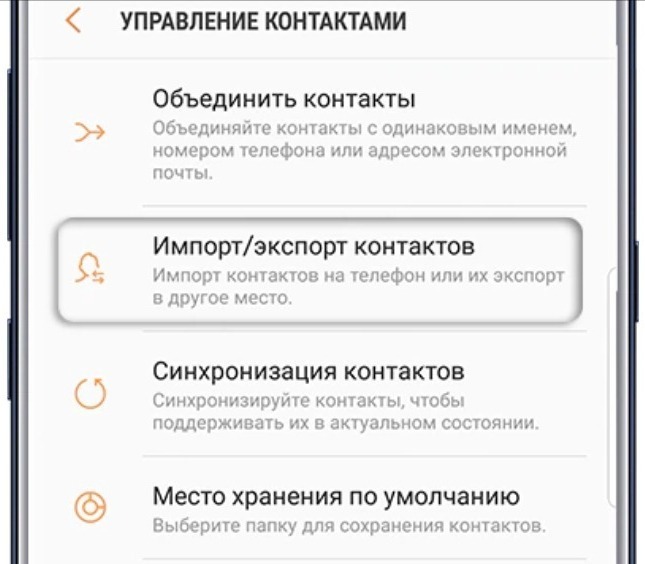 Встроенные утилиты
Встроенные утилиты